Skelbimas
Kompiuteris yra būtinas jūsų gyvenimui. Ir jūs norite sužinoti daugiau apie jo vidinę veiklą - štai kodėl jūs esate čia. Kompiuteriai dabar yra pagrindiniai beveik kiekvieno darbo, organizacijos, verslo, labdaros ir šeimos aspektai visame pasaulyje. Suprasti, kaip kompiuteris veikia, yra be galo svarbu dėl kelių priežasčių - ir tam, kad visa tai suprastum, nereikia būti ekspertu ar buhalteriu.
Turinys
- Jūsų kompiuteris: viduje ir išorėje
- Byla | Išdėstymas | Oro srautas | Triukšmo izoliacija | Jūsų naujas bylų pirkimo vadovas
- Pagrindinė plokštė | Pagrindinės plokštės dydžiai | Lustų rinkiniai | Savybės | Įvesties / išvesties pultas | Prekės ženklai
- Maitinimo blokas - PSU | PSU veislės | Galios įvertinimas | Efektyvumas | Jungtys | Pigių PSU pavojai | Prekės ženklai
- Centrinis procesorius - CPU | Laikrodžio greitis | Keli branduoliai | AMD vs. „Intel“ | Šildytuvai
- RAM | Kiek RAM? | RAM dydžiai | RAM spartos | Prekės ženklai
- Sandėliavimo įtaisai | HDD | SSD | Kokie skaičiai? | Optiniai įrenginiai
- Grafikos kortelės | Vaizdo jungtys | PCIe jungtis | IGP vs. Diskretus | AMD vs. Nvidia | Keli GPU | Kokie skaičiai? | Prekės ženklai
- Išplėtimo kortelės | Tinklas | Garso plokštė | Papildoma I / O | Sandėliavimas | Diagnostika
- Kompiuterio atnaujinimas | Kurkite savo
- Jūsų galutinis tikslas
1. Jūsų kompiuteris: viduje ir išorėje
Nepriklausomai nuo jūsų žinių apie kompiuterius, visada yra ko išmokti. Kompiuteriai ir jų komponentai yra daugialypės mašinos. Jų viduje esanti technologija ir aparatūra yra nuolat tobulinama, o minutinė informacija gali keistis.
Tačiau kai kurie dalykai išlieka pastovūs: procesoriai, RAM, GPU, PSU, pagrindinės plokštės, HDD, SSD, dėklai ir dar daugiau. Nors keičiasi jų techniniai duomenys, jų funkcija išlieka ta pati. Šiame vadove mes esame ketiname tiksliai išdėstyti, ką daro kiekvienas komponentas Kas yra jūsų kompiuteryje: kiekvieno komponento, kurį turite žinoti, istorijaNesvarbu, ar perkate naują kompiuterį, ar kuriate savo, jums bus taikoma daugybė akronimų ir atsitiktinių skaičių. Skaityti daugiau , kodėl tai daro ir kodėl tai yra svarbu.
2. Byla
Akivaizdžiausia vieta pradėti yra šiuo atveju. Kaip kompiuterio griaučiai, daugelis žmonių apie tai galvoja kaip apie ką nors kita, kad apsaugotų kitus komponentus. Tačiau šis atvejis yra gyvybiškai svarbus oro srauto ir triukšmo izoliacijai, taip pat norint apsaugoti dulkes nuo brangių dalių.
2.1 išdėstymas
Jūsų bylos išdėstymas iš tikrųjų yra gana svarbus, nors jis iš esmės yra standartizuotas. Ko gero, plačiausiai naudojamas atvejo išdėstymas yra toks:

Iš tikrųjų dauguma biudžeto atvejų naudoja šį dizainą ir dėl geros priežasties: tai įprastas, tvirtas dizainas, kuris gerai veikia pagrindinį kompiuterį. Tačiau vidutinės klasės, aukščiausios klasės ir pačių sukurti kompiuteriai žymiai skirsis.
Pavyzdžiui, maitinimo šaltinį rasite žemiau pagrindinės plokštės, kad būtų užtikrintas didesnis stabilumas ir oro srautas. Nepanaudoti kietojo disko skyriai gali būti pašalinti, o 5,25 ″ skyriai gali būti visiškai pašalinti, jei nėra atitinkamo disko (kai kuriuose šiuolaikiniuose ar pačių sukurtuose kompiuteriuose nėra optinio disko - mano, jų nėra!).
2.2 Oro srautas
Taigi, jei bylos nėra tiesiog kam ji skirta? Oro srautas yra vienas dalykas. Tiesą sakant, tai yra vienas iš svarbiausių bylos našumo veiksnių. Jūsų kompiuterio komponentai gali labai įkaisti, todėl jie greičiau suyra. Geras oro srautas gali juos vėsinti, didinant jų patikimumą ir tarnavimo laiką Šios 5 kompiuterio dalys linkusios mirti: kaip prailginti jų gyvenimo trukmęKompiuteriai nėra skirti tarnauti ilgiau nei kelerius metus. Tačiau jei norite būti iniciatyvūs, galite padaryti keletą dalykų, kad prailgintumėte savo kompiuterio gyvenimą. Skaityti daugiau .
Daugeliu atvejų yra vienas ar du integruoti ventiliatoriai. Kai kuriais atvejais turėsite papildomų montavimo skylių, leidžiančių pridėti papildomų ventiliatorių. Dažniausias ventiliatoriaus dydis yra 140 mm, po jo - 120 mm. 80 mm ventiliatoriai dažniausiai būna mažesniuose korpusuose, naudojamuose kompaktiškiems gaminiams. Ventiliatoriai taip pat būna 92mm, 60mm ir 40mm variantų, tačiau jie nėra tokie įprasti.
Atvejo oro srautas yra didelis verslas, todėl yra trys pagrindiniai oro srauto modeliai:
- Neigiamas slėgis: kai išmetimas viršija įsiurbiamą kiekį, sukuriamas neigiamo slėgio gradientas, veiksmingai išsiurbiantis karštą orą iš korpuso
- Išlygintas oro srautas: išmetimas ir įsiurbimas yra vienodo stiprumo, sukuriant „vėjo tunelį“, kad būtų galima pašalinti karštą orą
- Teigiamas slėgis: kai įsiurbimas viršija išmetamųjų dujų kiekį, sukuriamas teigiamo slėgio gradientas, pašalinantis karštą orą iš korpuso
Daugybė ventiliatorių yra tikras būdas išlaikyti jūsų sistemą vėsioje aplinkoje, tačiau joje yra reikšmingų pakeitimų: triukšmo. Yra trys pagrindiniai sprendimai, skirti sumažinti triukšmingus gerbėjus:
- Isolation. Ventiliatorių izoliacija nuo korpuso neleidžia triukšmą sukuriančioms vibracijoms pereiti į korpusą. Tai nepadaro fizinio ventiliatoriaus tylesnio, tačiau sumažina bendrą triukšmą. Šiam tikslui naudojamos vidutinės ir aukštos klasės dėžės.
- Patobulinti. Pigūs gerbėjai sukuria triukšmą? Naujovinkite į geresnį ventiliatorių, kuriame naudojami rutuliniai arba skysti guoliai, o ne pigūs rankovių guoliai. Jie taip pat tarnaus daug ilgiau.
- Alternatyva. Pirmiausia nusipirkite dėklą su didesniais gerbėjais (užpakalis puikus!). Jie sukuria tą patį pralaidumą (kubinės pėdos per minutę - CFM), tuo tarpu sukasi mažiau (RPM).
Informacija apie litaniją prieinama per silentpcreview.com, aprėpiančią viską, kad jūsų sistema būtų kuo tylesnė.
2.3 Triukšmo izoliacija
Tylantys ventiliatoriai sumažina jūsų triukšmo pėdsaką. Bet jie nėra vienintelis triukšmą sukuriantis aparatūros elementas. Jūsų centrinio procesoriaus radiatoriaus ventiliatorius suksis nuolat. Aukščiausios klasės GPU gali būti trys gerbėjai. Pats atvejis yra pagrindinis triukšmo mažinimo priemonė.
Įprasčiausia triukšmo mažinimo technika visoms techninėms priemonėms yra tokia pati kaip triukšmingiems ventiliatoriams: izoliacija. Vibruojančių dalių izoliavimas siliciu arba guma gali žymiai sumažinti triukšmo kitimą. Dar geriau, kad paprastai tai taip pat yra pigu.
Triukšmą šalinančių kompiuterio dėklų technologija iki šiol nebuvo pažengusi į priekį. Kai mes tyrėme kaip tylėti kompiuteriui Kaip jūsų kompiuterį išlaikyti tyliaiAbejoju, ar kas nors kada nors yra klausęsis kompiuterio gerbėjų triukšmo ir pagalvojęs „oho, tai nuostabu. Pabandykime tai dar keletą! “Geriausiu atveju ventiliatorių triukšmas yra tiesiog ten, aplinkos virputis, kuris dažniausiai būna ... Skaityti daugiau 2012 m. bendrieji sprendimai buvo šie:
- Sumažinkite savo kompiuterio ventiliatoriaus greitį
- Nuimkite arba pakeiskite ventiliatorius
- Naudokite garsą slopinančią medžiagą
- Užklijuokite savo bylą
O 2017 m. Tas patarimas išliks tas pats.
Kai kuriais atvejais yra integruotos funkcijos, tokios kaip triukšmo mažinimo skydelis, kaip parodyta žemiau.

Putų pavidalo medžiaga „sugeria“ garsą, todėl viskas tampa ramesnė. Tačiau tokio tipo triukšmo izoliacija nėra be abejo. Pradedantiesiems reikia ypač gerai uždaryto dėklo, kuris savo ruožtu gali neigiamai paveikti šilumines savybes (sulaikyti per daug šilumos). Antra, jie gali būti dulkių kanalas - dar labiau paaštrinantys šilumos klausimus.
2.4 Jūsų naujas bylų pirkimo vadovas
Dėklai turi papildomų funkcijų, į kurias reikia atsižvelgti prieš perkant. Mes eisime per juos dabar patogus geriausių kompiuterio dėklų pirkimo vadovas 8 geriausios 2019 metų kompiuterio dėžėsGali būti sunku pasirinkti tinkamą jūsų naujojo kompiuterio pastatymo atvejį. Čia pateikiame geriausius visų biudžetų kompiuterio pavyzdžius. Skaityti daugiau . Nesvarbu, ar atnaujinate, ar pradedate pirmą savarankišką kūrimą, mes nurodysime jus teisingu keliu.
Dydžio ir formos veiksniai
Atvejai paprastai nurodomi atsižvelgiant į pagrindinės plokštės dydžio veiksnį, kurį jie gali laikyti. Greičiausiai susidursite su trim „pagrindiniais“ dydžiais:
Mini-ITX:

„Mini-ITX“ maksimalus dydis yra 170 mm x 170 mm.
„Micro-ATX“:

„Micro-ATX“ maksimalus dydis yra 244 mm x 244 mm.
ATX:

Maksimalus ATX dydis yra 305 mm x 244 mm (nors kai kurios kompanijos ištiesia tai iki 305 mm x 254 mm).
Kartu su pagrindinės plokštės dydžio veiksniu, patys dėklai būna įvairių formų:
- SFF: „Small Form Factor“ atvejai apima daugybę kompaktiškų atvejų
- Stalinis kompiuteris: pavirto į bendrinį terminą, tačiau iš tikrųjų reiškia horizontalųjį dizaino atvejį, kartais ketindamas uždėti monitorių viršuje.
- Mini, vidurinis ir visas bokštas: jie žymi įprastus vertikalius bokštus ir yra susiję su pagrindinės plokštės dydžiu. Visas bokštas paprastai yra 560 mm ar didesnis, o vidurio bokštas paprastai yra apie 460 mm.
Be to, terminas „midi bokštas“Vystėsi apibūdinti atvejus, mažesnius nei bokšto vidurys, bet didesnius nei mini bokštas. Iš tiesų, tai tapo populiariausiu daugelio kompiuterių vartotojų pavyzdžiu, nors terminas, atsižvelgiant į lokalę, yra vartojamas šiek tiek pakaitomis su vidurio bokštu.
„Mini bokštas“ yra puikus norint išspausti pilną ATX ar mažesnę „Micro-ATX“ pagrindinę plokštę. Paprastai talpykloje yra 3–5 kietieji diskai ir 2–3 optiniai diskai. Dėl nuolat didėjančio skaičiavimo galios ir grafinio apdorojimo vienetų (GPU), midi-bokšte įmanoma pastatyti galingą žaidimų kompiuterį.
Ta prasme nebereikia naudoti visiško bokšto dėklo, norint sukurti ypač galingą kompiuterį - nors jie gali padėti tam tikrais aspektais. Pvz., Jūsų dalys bus toliau viena nuo kitos, todėl atsiras vietos šilumai išsklaidyti. Galėsite įdiegti ir sudėtingesnį vandens aušinimo sprendimą, taip pat papildomą kietąjį diską ir optines vietas, komplektuojamas su visu bokšto dėklu.
Be to, kietojo kūno diskai (SSD), padidėjęs interneto ryšys ir skaitmeniniai atsisiuntimai pakeitė mūsų dėklo saugojimo vietos reikalavimus. Pvz., Kai optinio disko turėjimas kadaise buvo kritinis, jie nebebus svarbūs statant naują kompiuterį. Be to, nenaudojamas 5,25 ″ optinio disko skyrius gali talpinti keturis SSD diskus, naudodamas „karšto apsikeitimo“ disko „caddy“ konvertavimą.
Tas pats pasakytina apie „Micro-ATX“ - formos faktorius nebėra galios apribojimas. Rašydamas aš įkainojau gana drąsią „Micro-ATX“ sistemą, naudodamas „Micro-ATX“ konkretų atvejį - patikrinkite per pcparkpicker.com.
Ir taip, jūs atspėjote - „Mini-ITX“ sukurtas gali būti toks pat galingas kaip įprastas darbalaukis, be to, pridedamas privalumas yra kompaktiškas ir lengvai transportuojamas.
Išsiplėtimo įlankos
Dydis nustato, kiek išplėtimo vietų turėsite savo komponentams. Komponentų skyriai paprastai skirstomi į dvi kategorijas: 3,5 ″ ir 5,25 ″ skyrių.
5.25 ″ įlankos yra didžiausi, dažniausiai randami korpuso viršuje, nors jie gali važiuoti iš viršaus į apačią. Jie dažniausiai naudojami optiniams įrenginiams, tačiau taip pat gali turėti specialią aparatinę įrangą, tokią kaip ventiliatorių valdikliai, skystųjų kristalų ekranai sistemos informacijai ar net nedidelį papildomą maitinimo šaltinį.
Jie vis labiau linkę laikyti aukščiau minėtus „hot swap drive“ kompaktinius diskus - standartinius 3,5 ″ HDD arba 2,5 ″ SSD diskus.
3,5 ″ įlankos paprastai sėdima po 5,25 ″ įvorėmis, leidžiančias įdiegti du ar daugiau kietųjų diskų. Tais atvejais, kai 5,25 ″ skyriai eina iš viršaus į apačią, įrengiamas specialus nuimamas skyrius, skirtas 3,5 ″ pavaroms per dvi ar tris 5,25 ″ erdves.
2,5 ″ įlankos paprastai yra konfigūravimo metu, naudojant 5,25 ″ arba 3,5 ″ keitiklį arba „hot sd caddy“. Tačiau vis daugiau atvejų maitinasi būtent 2,5 ″ diskais, nes didėja SSD diskų populiarumas.
Medžiaga
Svarbi ir jūsų bylai naudojama medžiaga. Nuo praeities smėlio spalvos plastikinių dėžių dėžių dizainas labai greitai pasikeitė. Pigiuose dėkluose bus pigaus plieno ir tokio pat pigaus plastiko derinys. SECC - Steel tai yra Electrogalvanizuota komercinė kokybė Csenas valcuotas ir Calyvuotas - yra labai pigus ir naudojamas mažesnės pakopos atvejais. Jis taip pat yra sunkus, ne ypač tvirtas ir linkęs į įlenkimus.
Pakilę į kainų diapazoną, rasite anoduoto aliuminio, tvirto plieno, šlifuotų metalų, titano karbido ir dar daugiau. Brangesnės medžiagos ne visada prilygsta geresniems atvejams. Bet vidutinės kainos firminis dėklas bus ilgaamžiškumo, aušinimo ir oro srauto efektyvumas geresnis už ypač vertingą plastikinį atmetimą.
Prekės ženklai
Ar prekės ženklas yra svarbus? Kalbant apie atvejus, tai tikrai gali būti. Žinomi prekių ženklai turi reputaciją pristatydami atvejus, kuriuose rimtai atsižvelgiama į patvarumą, aušinimą ir oro srautą, net ir esant biudžeto spektro daliai. Be to, dauguma gerai žinomų prekės ženklų turi vertės linijas, todėl galite pasikliauti jų reputacija neišleisdami pinigų.
Kai kurie populiariausių prekės ženklų produktai yra šie:
- Akasa
- Antekas
- Asus
- Aušintuvo meistras
- „Corsair“
- Fraktalinis dizainas
- Lian-Li
- NZXT
- Silverstone
- Zalmanas
3. Pagrindinė plokštė
Jūs turite savo bylą. Dabar jums reikia ką nors į jį įdėti 5 priežastys, kodėl turėtumėte atnaujinti savo kompiuterio plokštęNežinote, kada turėtumėte atnaujinti pagrindinę plokštę? Čia yra keletas patarimų, kurie jums padės. Skaityti daugiau . Pradėkime nuo vienos akivaizdžiausių kompiuterio dalių: pagrindinės plokštės. Be pagrindinės plokštės nieko daug nenutiktų. Taip yra todėl, kad viskas vienaip ar kitaip pritvirtinta prie pagrindinės plokštės.
Pagrindinės plokštės paprastai skirstomos į dvi grupes: tas, skirtas AMD procesoriams, ir tas, kurios skirtos „Intel“ procesoriams. Jie beveik visiškai nesiskiria - skiriasi tik tas CPU lizdas, ir atitinkami procesoriai.
3.1 Pagrindinės plokštės dydžiai
Kaip mes aptarėme skyriuje „2.4 Jūsų naujas bylų pirkimo vadovas “ Pagrindinės plokštės yra įvairių formų ir dydžių. Jie svyruoja nuo juokingos minutės „Pico-ITX“ (100 mm x 72 mm) iki masyvaus WTX (356 mm x 425,5 mm). Tai yra pavyzdžiai iš kraštutinių skalės galų. Didžioji dauguma pagrindinių plokščių, su kuriomis susidursite, bus ATX, „Micro-ATX“ arba „Mini-ITX“.
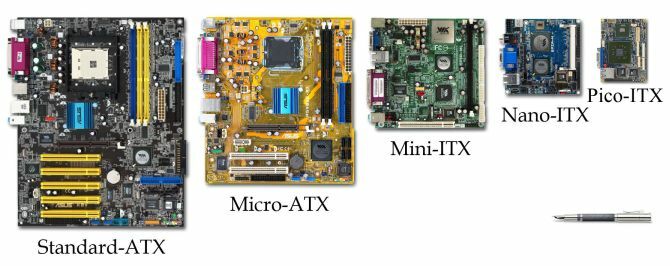
ATX
ATX yra didžiausia iš įprastų pagrindinių plokščių, siūlanti daugiausiai galimybių atnaujinti sistemą. Paprastai jie būna su mažiausiai penkiais išplėtimo lizdais, mažiausiai keturiais RAM lizdais ir daugiau IDE ir SATA prievadų nei „Micro-ATX“ arba „Mini-ITX“.
Pagrindinė ATX plokštė buvo pirmasis įplaukimo uostas kiekvienam, statančiam rimtą žaidimų įrenginį Kuriate savo pirmąjį kompiuterį? Naudokitės šiais patarimais, kad išvengtumėte bendrų problemųKomplektuojamo kompiuterio įjungimas nėra nieko panašaus, ypač atsižvelgiant į tai, kiek sutaupėte pinigų ir žinias apie kompiuterį, kuriuos įgijote per tą mielą, mielą sujungimo laiką. Skaityti daugiau tačiau, kaip matėme, jie nebebūtini.
Tačiau kadangi jie siūlo plačiausią išplėtimo funkcijų spektrą, taip pat tarpą tarp išplėtimo tarpsnių, jie gali būti naudingi užtikrinant ateitį 5 priežastys, kodėl neturėtumėte tvirtinti savo kompiuterio ateityjeAr jūsų kompiuterio užtikrinimas ateityje yra gera idėja? Čia yra keletas priežasčių, dėl kurių galbūt norėtumėte persvarstyti. Skaityti daugiau prieš naują, didesnę aparatinę įrangą.
Mikro ATX
„Micro-ATX“ pagrindinės plokštės dabar yra labai paplitusios tiek žaidimų, tiek įprastinio naudojimo sistemose. Juos rasite nepriekaištiniuose „Dell“ ir „HP“ kompiuteriuose arba aukštos klasės pritaikytuose versijose. Taip yra todėl, kad jie siūlo puikų galios ir dydžio derinį.
„Micro-ATX“ pagrindinėje plokštėje paprastai būna nuo dviejų iki keturių išplėtimo lizdų, iki keturių RAM lizdų ir dviejų ar trijų IDE ir SATA lizdų. Bendra plokštė užima mažiau vietos, o komponentai yra tinkami, todėl diegimo metu kartais reikia šiek tiek papildomai planuoti.
Mini-ITX
Mini-ITX konstrukcijų populiarumas išties padidėjo per pastaruosius kelerius metus, ypač nes daugiau bandoma pritarti žaidėjams Kas daro mažus kompiuterius tokiais mažais? Geriausi mini kompiuteriai, kuriuos šiandien galite nusipirktiNaujos kartos mini kompiuteriai dabar leidžiasi į mūsų namus ir biurus. Skaityti daugiau (ir žaidėjai kelyje). Nepaisant to, „Mini-ITX“ sistemos visų pirma yra labai maži, mažesnės galios kompiuteriai, naudojami pagrindinėms užduotims atlikti: el. Laiškams, naršymui internete, tekstų apdorojimui ir pan.
Daugelyje „Mini-ITX“ pagrindinių plokščių yra integruotas procesorius. Tačiau daugiau pagrindinių plokščių pasirodo su atskiru lizdu, skirtu viso dydžio procesoriui. Iš tiesų, yra „Mini-ATX“ plokštės, palaikančios „Intel LGA 1151“ centrinius procesorius, ir kitos, palaikančios „AMD Socket AM4“ procesorius (abu yra naujausi CPU architektūra rašymo metu).
3.2 Lustų rinkiniai
Komponentai, prijungti prie pagrindinės plokštės, yra valdomi ir jungiami lustų rinkinys. Tai apima: Šiaurės tiltas ir pietvakaris lustas, pavaizduotas žemiau esančioje schemoje. Aš trumpai apie tai papasakosiu.

Šiame antrame paveikslėlyje parodytas atitinkamas mikroschemų rinkinio žemėlapis iš „Intel“ svetainės, iliustruojantis, ką kontroliuoja kiekvienas lustas.
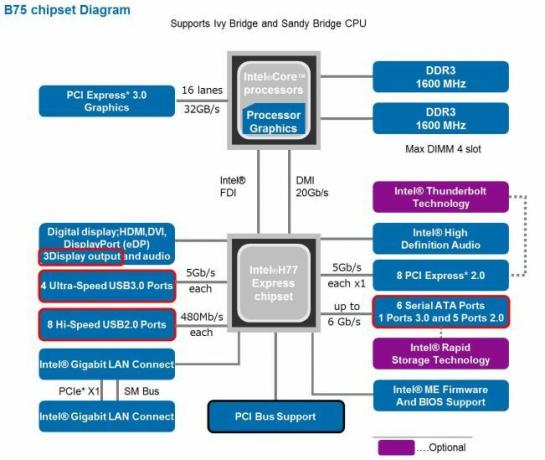
Kas daro mikroschemų rinkinį?
Nors yra daug skirtingų plokštių gamintojų, mikroschemų rinkinius beveik visada gamina procesoriaus gamintojas. Tai yra, AMD pagrindinėje plokštėje beveik visada bus AMD pagamintas mikroschemų rinkinys, tas pats pasakytina ir apie „Intel“.
Yra keletas išimčių. „Nvidia“ gamina mikroschemų rinkinius, skirtus abiejų grupių pagrindinėms plokštėms, specialiai skirtus žaidėjams ir kitiems didelio našumo vartotojams
Lustų rinkinio dalys
Lustų rinkinį sudaro du skirtingi lustai.
Šiaurės tiltas leidžia procesoriui, RAM ir GPU susisiekti tiek tarpusavyje, tiek su pietvakaris. Naujesnėse sistemose šiaurinis tiltas nebeegzistuoja kaip vienas lustas pagrindinėje plokštėje. Procesoriaus dizainas padidino daugiau funkcijų integravimą į mažiau komponentų, sumažėjo delsos (kaip ilgai trunka procesoriaus ir RAM ryšys), pagerėja našumas ir sumažėja pagrindinės plokštės gamyba išlaidos.
Šiaurinis tiltas taip pat neatsiejamas nuo persijungimo proceso. Didėjant procesoriaus greičiui, dėl papildomos įtampos skaitmeninėje grandinėje šiaurinis tiltas tampa karštesnis. Savo ruožtu tam reikia papildomo aušinimo. Vėliau žiūrėsime šiek tiek daugiau, jei peržvelgsime vadovą.
pietvakaris yra atsakingas už ryšį tarp kitų komponentų, išorinių įrenginių, garso ir tinklo su Šiaurės tiltas.
3.3 Pagrindinės plokštės savybės
Pagrindinės plokštės turi keletą bendrų lizdų ir prievadų.
CPU lizdas
CPU lizdas yra tas, kuriame įdiegsite savo procesorių. Visuose šiuolaikiniuose procesoriaus lizduose naudojamos tam tikros svirties formos, kad procesorius prisitvirtintų prie pagrindinės plokštės. Tai užtikrina gerą ryšį tarp pagrindinės plokštės ir procesoriaus kaiščių ir kontaktų. Yra daugybė CPU lizdų konstrukcijų, tačiau visi jie atrodo palyginti panašūs, kaip pamatysite žemiau pateiktame paveikslėlyje.

RAM lizdas
Kartais vadinama DIMM lizdai (dvigubos jungties atminties modulis).
Čia įdiegta kompiuterio atmintis. Daugelyje šiuolaikinių pagrindinių plokščių yra du kanalai ir du arba keturi lizdai - po vieną arba du kiekvienam kanalui. Tri kanalas buvo daugiausia skirtas serverių architektūrai, nors viena išimtis buvo „Intel“ lizdo 1366 mikroschemų rinkinys, apimantis tris kanalus ir šešis lizdus. DDR4 RAM įvedimas atvėrė kelią vartotojams prieinamai keturių kanalų RAM, tačiau apie tai vėliau.
Peržiūrėkite žemiau esantį vaizdą:

Jūs galite pamatyti DDR3_1, DDR3_3, DDR3_2 ir DDR3_4. Tai reikia, kad RAM moduliai turėtų būti įterpti. Dar geriau, kad aiškumo sumetimai būtų spalvoti. Raidė rodo, kuriam kanalui priklauso lizdas, o skaičius rodo atpažinimo kanalą tvarką.
Mūsų pavyzdyje 3_1 visada turi būti užpildytas pirmiausia. Jei šis lizdas neužimtas, RAM neatpažįstamas. Po to jis yra lankstesnis, atsižvelgiant į tai, kiek turite RAM modulių. Jei turite du suderinamus modulius, siūlyčiau naudoti 3_1ir 3_2, nes moduliai gali laikyti skirtingą atmintį, o tai savo ruožtu suteikia galimybę atlikti daug skirtingų užduočių.
Maitinimo lizdai
Žinoma, pagrindinei plokštei reikia galios. Iš esmės jis turi du maitinimo lizdus: vieną 24 smeigtukai lizdas, ir vienas 4 (+4) smeigtukas lizdas.

Skautai aplink pagrindinę plokštę - jie ten bus, nors pastarieji įvairiose plokštėse gali skirtis ir gali būti aštuonių kontaktų lizdas (vadinasi, 4 (+4) kaiščių lizdas).

PCI ir PCIe
Yra du paplitę išplėtimo lizdų tipai: PCIir „PCI Express“ (PCIe). PCI reiškia periferinių komponentų sujungimą ir pirmiausia naudojamas aparatūros įrenginiams prijungti prie kompiuterio.
PCI yra senesnis, lėtesnis standartas. Jis vis dar yra kai kuriose pagrindinėse plokštėse, tačiau jį iš esmės pakeitė PCIe.
PCIe yra jaunesnis, greitesnį standartą, kurį rasite pagrindinėje plokštėje. Dažniausia jungtis yra „PCIe 16x“ lizdas, nors ji yra 1x, 4x ir 8x, kaip matote žemiau pateiktame paveikslėlyje.

PCIe lizdai būna įvairių dydžių. Kuo didesnis „x“ skaičius, tuo ilgesnė anga. Be to, bet kuri PCIe išplėtimo kortelė veiks bet kuriame PCIe išplėtimo lizde. Reiškia, jei jūsų aparatinė įranga yra x1 išplėtimo kortelė, ji veiks x16 lizde. Tas pats pasakytina ir atvirkščiai, tačiau galite pastebėti tam tikrų našumo problemų (jūsų aukščiausios klasės GPU geriausiai veikia x16 lizde).
Jungtys
Žemiau yra modernios pagrindinės plokštės vaizdas. Aš iliustravau keletą jungčių. Žemiau paveikslėlio paaiškinsime, ką veikia šios jungtys.

- Priekinė panelė yra kaiščių serija, kurią naudojate jungdami įvairias korpuso priekinio skydelio dalis: maitinimą ir iš naujo mygtukai, maitinimo ir pavaros indikatoriaus šviesos diodai, važiuoklės garsiakalbis (minutinis garsiakalbis, kuris pypteli pasukus sistema įjungta).
- SATA (serijinis ATA) pirmą kartą buvo pristatyta 2003 m., pakeitus tuomet standartizuotą IDE prievadą, kaip standžiųjų ir optinių diskų valdikliui. SATA, priešingai nei senesnė IDE jungtis, gali tilpti tik viename įrenginyje, tačiau ji turi reikšmingų pranašumų, palyginti su senesniu standartu. Tai daug greičiau (IDE didžiausias duomenų perdavimo greitis yra 133 MB / s; nuo 2013 m. vasario mėn. SATA 3.2 pristatė 16Gbit / s perkėlimus), o kabeliai yra daug plonesni ir lengviau valdomi. SATA taip pat turi naudos greitai keičiamas. Tai yra, galima atjungti SATA įrenginį ir tuo pačiu kabeliu prijungti kitą SATA įrenginį tuo pačiu metu kompiuteris vis dar įjungtas (nors dažnai atspausdindami jį turėsite rankiniu būdu nuskaityti dar kartą) sistema).
- USB jungtys palaiko USB prievadų palaikymą. Tai apima USB prievadus, esančius dėklo priekyje, arba vidinius USB įrenginius (pvz., Kortelių skaitytuvą). Šiuolaikinės pagrindinės plokštės palaikys USB 3.0. Šie prievadai bus specialiai pažymėti pagrindinėje plokštėje. USB 2.0 jungtys turi dvi eilutes iš penkių kaiščių, kurių viena iš 10 nėra kaip vadovas. USB 3.0 jungtys yra skirtingos, jose yra 20 kontaktų stačiakampis tinklelis. Rašymo metu naujausiose pagrindinėse plokštėse pradėjo atsirasti USB 3.1 Gen 2 jungtys.
- Priekinio skydo garsas jungtys yra skirtos mikrofono ir ausinių lizdams, esantiems jūsų korpuso priekiniame skydelyje. Daugeliu atvejų yra dvi garso jungtys, esančios ties tuo pačiu kabeliu, su viena etikete AC97, kita - „HD AUDIO“. Abi jos tinka toje pačioje antraštėje pagrindinėje plokštėje, tačiau veiks tik viena. Paprastai tariant, šiuolaikinės pagrindinės plokštės naudos AC97 ir HD AUDIO, o senesni modeliai palaikys tik AC97. Pagrindinė plokštė leis tai aiškiai suprasti.
- PWM ventiliatorius jungtys yra gerai jūsų bylos gerbėjams. Korpuso ventiliatorius jungiate prie šių keturių kontaktų ventiliatorių antraščių, norėdami perduoti energiją ventiliatoriui, taip pat leisite reguliuoti greitį iš savo operacinės sistemos.
Kitos pagrindinės plokštės savybės
Yra dar dvi funkcijos, į kurias reikia atkreipti dėmesį. Kiekvienoje pagrindinėje plokštėje yra viena ypatybė: CMOS. CMOS reiškia „papildomą puslaidininkį iš metalo oksido“. Kodėl mano pagrindinėje plokštėje yra akumuliatorius?Ar žinojai, kad kompiuterio pagrindinėje plokštėje yra akumuliatorius? Štai, ką daro „CMOS“ pagrindinės plokštės akumuliatorius ir kodėl jums to reikia. Skaityti daugiau ir jis yra atsakingas už sistemos BIOS ir jos nustatymus, taip pat už sistemos laikrodžio reguliavimą. Pagrindinėje plokštėje yra monetos dydžio elementas, žinomas kaip CMOS akumuliatorius. Ši baterija ilgai neveikia puslaidininkio.
Kitas yra Derinimo LED. Tai yra modernus (ir premium) pagrindinės plokštės funkcija, rodanti klaidų kodus 10 įprastų kompiuterio priežiūros klaidų, kurių galite išvengtiKompiuteriams vis dar reikalinga priežiūra, kiek mes norime, kad jie būtų stebuklingos dėžės, kurios visą darbą padarė už mus. Deja, daugelis žmonių daro klaidas, kai reikia išlaikyti savo kompiuterį. Šios klaidos galėtų ... Skaityti daugiau ant mažyčio (paprastai dviženklio) šviesos diodo. Kodai padeda greitai nustatyti klaidą.
3.4 Įvesties / išvesties pultas
Įvesties / išvesties skydelyje jūsų kabeliai ir kompiuteris tampa vienu. Įvesties / išvesties skydelį rasite kompiuterio korpuso gale. Yra daugybė kombinacijų, ką ten galite rasti, todėl stengsimės aprėpti kuo daugiau.

PS / 2 jungtys
Prieš įdiegiant ir plačiai naudojant USB prievadus, PS / 2 buvo standartinė pelės ir klaviatūros jungtis. Heck, aš vis dar naudoju PS / 2 klaviatūrą (nes mano pagrindinė plokštė ne visada gražiai groja, kai bandau paleisti į BIOS naudodamas USB klaviatūrą).

PS / 2 turi tam tikrų pranašumų, palyginti su USB įrenginiais, tačiau tai mažėja. Pradedantiesiems jūsų PS / 2 aparatinė įranga visada bus suderinama. Be to, prietaisai praneša kompiuteriui, kai tik jie pradeda veikti, o tai ne visada būdinga USB įrenginiams, ypač jei jie nebuvo naudojami anksčiau.
Tradiciškai buvo du PS / 2 prievadai. Kai kuriose šiuolaikinėse pagrindinėse plokštėse praleistas vienas prievadas arba sujungiamos į vieną jungtinį klaviatūros ar pelės jungtį.
USB jungtys
Dabar naudojami USB prievadai viskas, nuo pelės ir klaviatūros, iki naujoviško kalėdinio LED, iki visiškai veikiančio skrudintuvo. Jie nieko nevadina universalia serijine magistralė!

Apskritai, USB prievadai yra keičiami karštu būdu. Jie taip pat visur naudojami išoriniuose įrenginiuose, o pastaraisiais metais įdiegus USB 3.0, duomenų perdavimo sparta smarkiai padidėjo. Dabar jie yra tokie neatsiejami daugelio kompiuterių vartotojų, kad naujoje sistemoje gali būti daugiau nei 10 USB prievadų.
Eterneto prievadas
Tai yra standartinis tinklo prievadas, su kuriuo jūs jungiate savo kompiuterį prie interneto. Eterneto laidas greičiausiai eis iš jūsų kompiuterio į maršrutizatorių (atsižvelgiant į jūsų ryšio tipą, eterneto laidas gali būti paleistas iš maršrutizatoriaus, įėjimo taško).
Kai kuriose šiuolaikinėse pagrindinėse plokštėse yra integruotas belaidis „Ethernet“ - „Wi-Fi“. Užuot turėjęs įsigykite papildomą USB „Wi-Fi“ raktą Ar jūsų USB „Wi-Fi“ laidas atsilieka? 3 būdai, kaip tai išspręstiAr turite netinkamai veikiantį belaidį donglą? Trimis skirtingais būdais galima išspręsti daugumą dongle problemų: USB plėtiniai, maršrutizatoriaus kanalų keitimas ir dviejų juostų maršrutizatoriai. Skaityti daugiau arba „PCIe Wi-Fi“ prailginimo kortelę, pagrindinė plokštė yra su savo antena. Tai gali būti tiek vidinė, tiek išorinė. Jie turi akivaizdų pranašumą, nes yra integruoti į jūsų pirkinio kainą, tačiau nebūtinai galėsite atnaujinti vien tik ryšį kai išleidžiami naujesni, greitesni standartai Štai 5G priemonių atėjimas jums ir manGalbūt matėte naujų „5G Evolution“ tinklų skelbimus. Naujienos blykste: tai ne 5G. Jūs patenkate už reklamos triuką. Vis dėlto 5G netrukus pasirodys. Skaityti daugiau .
eSATA
„ESATA“ prievadas suteikia greitą išorinio įrenginio sujungimą. Prieš atvykstant (ir dėl to keičiant greitį) į USB 3.0, eSATA buvo greitas išorinių saugojimo įrenginių pasirinkimas Prieiga prie seno kietojo disko neimant kompiuterio: Štai jūsų galimybėsJei senasis kompiuteris sugenda ir jo tiesiog neverta taisyti, iškyla problema, kaip pasiekti savo duomenis. Išimti diską iš seno kompiuterio paprastai yra gana paprasta, net naudojant ... Skaityti daugiau . „eSATA“ yra trijų greičių:
- 1,5 Gbps (187,5 MB / s)
- 3Gbps (375 MB / s)
- 6 Gbps (750 MB / s)
Dėl USB prievadų, esančių beveik kiekvienoje naujoje sistemoje, nedaugelis naujų pagrindinių plokščių turi „eSATA“ funkciją.
Vaizdo jungtys
Tai yra jūsų monitorių jungtys. Vėlgi, čia rastas derinys tikrai priklauso nuo jūsų pagrindinės plokštės amžiaus. Šiuolaikinėje plokštėje gali būti integruotas HDMI lizdas, taip pat DVI lizdas. Senesnėje plokštėje gali būti VGA ir DVI lizdas ar net tik VGA.
Mes išsamiai panagrinėsime juos būsimame vaizdo plokštės skyriuje
Garso jungtys
Yra trys pagrindiniai garso laidų tipai, su kuriais susidursite.
TRS (analoginis) yra dažniausios jungtys. Beveik neabejotinai esate matę tokio tipo analoginį lizdą - tokį, kokį rasite „iPod“. Jie būna skirtingų spalvų, skirtingų kabelių ir paprastai turi 3,5 mm lizdo lizdą:
- Žalias lizdas palaiko dviejų priekinių garsiakalbių (arba ausinių) stereo išvestį.
- Juodas lizdas palaiko dviejų galinių garsiakalbių stereo išvestį
- Pilkasis lizdas palaiko dviejų šoninių garsiakalbių stereo išvestį
- Geltonas lizdas palaiko dvigubą centrinio garsiakalbio ir žemųjų dažnių garsiakalbio išvestį
Jie ne tik turi 8 išvesties kanalus, bet ir palaiko 2 įvesties kanalus:
- Mėlynas lizdas palaiko stereo įvestį linijai įvesti
- Rožinis lizdas palaiko monofoninį arba stereofoninį įvestį
Kai kurios senesnės ar pigesnės pagrindinės plokštės turi tik žalią, mėlyną ir rožinį lizdus.

Atsiradus USB-C, atnaujinami daugybė skaičiavimo standartų, be to, garsas nėra atleidžiamas nuo mokesčio. USB-C garso kabelis greitai pakeičia standartinį 3,5 mm 3,5 mm garso lizdo perėmėjas yra čia: C tipo USB garso įrašasAtsižvelgiant į galimą palaipsnį 3,5 mm garso lizdo atsisakymą, jums bus malonu žinoti, kad horizonte gali būti pakeitimas. Atitikite C tipo USB garso specifikaciją. Skaityti daugiau jungtį ir kai kurias pagrindines plokštes dabar turi papildomų USB-C prievadų.
TOSLINK (skaitmeninis - optinis) daugiausia skirti namų kino garso sistemoms sujungti, naudojant optinę skaidulą dideliam duomenų kiekiui perduoti vienu kabeliu.

Kabelis yra svarbus „Toslink“ laidas (optinis „Toslink“ kabelis, skaitmeninio optinio garso kabelis) 6 pėdos su metalinėmis jungtimis ir pinta striukeKabelis yra svarbus „Toslink“ laidas (optinis „Toslink“ kabelis, skaitmeninio optinio garso kabelis) 6 pėdos su metalinėmis jungtimis ir pinta striuke Pirkite dabar „Amazon“ $7.49
Koaksialinis (skaitmeninis) yra labai panašus į TOSLINK, tačiau naudojasi kintama elektros srove duomenims perduoti, priešingai nei greitas šviesos mirksėjimas. Jie beveik nesiskiria, todėl tai priklauso tik nuo garsiakalbių sistemos ir pagrindinės plokštės konfigūracijos.

Be to, garsas taip pat perduodamas per HDMI ir didesne skiriamąja geba nei TOSLINK. Kai kuriose šiuolaikinėse garsiakalbių sistemose yra tiek garso perdavimo galimybių, todėl patikrinkite, kas tinka jūsų sąrankai.
„Mediabridge Ultra“ serijos skaitmeninis bendraašis garso kabelis (15 pėdų) - dvigubai ekranuotas su RCA – RCA jungtimis, auksu padengtas - juodas - (detalė Nr. CJ15-6BR-G2)„Mediabridge Ultra“ serijos skaitmeninis bendraašis garso kabelis (15 pėdų) - dvigubai ekranuotas su RCA – RCA jungtimis, auksu padengtas - juodas - (detalė Nr. CJ15-6BR-G2) Pirkite dabar „Amazon“ $10.99
3.5 Pagrindinės plokštės prekės ženklai
Yra daugybė pagrindinės plokštės gamintojų; ne visi jie yra nuostabūs. Tačiau yra keletas, kurie nuolatos giriami.
- Gigabaitas
- ASUS
- „ASRock“
- MSI
Nors aš visada siūlyčiau prieš pirkdamas atlikti savo tyrimus (atskiruose pagrindinės plokštės modeliuose gali būti trūkumų ir klaidų), šie keturi gamintojai gamina gerai vertinamas plokštes.
4. Maitinimo blokas (PSU)
Maitinimo šaltinis yra kompiuterio gyvybės kraujas. Ta prasme ji kartais vadinama sistemos širdimi - be jos niekas kitas nefunkcionuotų.

Labiausiai paplitęs maitinimo blokas yra ATX, kurį iš pradžių sukūrė „Intel“, 1995 m. ATX PSU naudoja standartizuotas jungtis, suderinamas su didžiąja dalimi pagrindinių plokščių ir kita sistemos aparatine įranga. PSU būna trijų rūšių: moduliniai, pusiau moduliniai ir nemoduliniai.
4.1 Maitinimo šaltinių įvairovė
Yra trys pagrindiniai PSU tipai. Pažvelkime į kiekvieną iš jų.
Nemodulinis
Taip pat vadinamas „standartiniu“ PSU, nemodulinio įrenginio kabeliai yra tvirtai sujungti į pagrindinį įrenginį. Paprastai tai yra pigesnis variantas, o kai kurie teigia, kad dėl mažesnio bendro pasipriešinimo padidina efektyvumą.
Tačiau neišvengiamai užstringa kabeliai, kurių nenaudojate. Savo ruožtu tai gali sutrikdyti jūsų sistemą, apsunkinti kabelių nutekėjimą ir paveikti oro srautą jūsų atveju.
Modulinis
Kita vertus, modulinis PSU turi nuimamas maitinimo jungtis. Tai suteikia jums visišką sistemos maitinimo laidų ir jungčių valdymą, leidžiantį naudoti tiek, kiek reikia aparatūros maitinimui. Be to, sumažėjęs laidų skaičius palengvina kabelių maršruto parinkimą, jūsų atvejis bus tvarkingesnis, o oro srautas pagerės.
Priešingai, jūs turite nusipirkti maitinimo bloką ir visus papildomus laidus ir jungtis, kurie gali būti šiek tiek brangūs. Be to, kiekvieną kartą, kai norite pridėti naują aparatūros elementą, turėsite įsigyti kitą kabelį.
Pusiau modulinis
Pusiau moduliniai PSU tapo labai populiarūs, nes juos buvo galima lengvai pritaikyti konkrečioms sistemos konstrukcijoms, kartu su kai kuriais gyvybiškai svarbiais kabeliais, jau nutiestais. Dauguma pusiau modulinių PSU tiekiami su 24 kontaktų ATX jungtimi, viena PCIe jungtimi, 8 kontaktų CPU jungtimi ir viena ar dviem išorinėmis jungtimis.
Pusiau modulinis sukuria gerą pusiausvyrą tarp kitų variantų ir greičiausiai yra pigesnis pasirinkimas.
4.2 Galios įvertinimas
Maitinimo šaltinio vardinė galia dažniausiai vadinama jo vatais. Paprastai galite pasakyti PSU galios vertę tiesiog pažiūrėję į jo modelio numerį. Pvz., Žemiau pateiktas PSU yra „Corsair CX550M“, kurio galingumas yra - jūs spėjote - 550W.
„Corsair CX“ serijos 550 vatų 80 plius bronzos sertifikuotas modulinis maitinimo šaltinis (CP-9020102-NA)„Corsair CX“ serijos 550 vatų 80 plius bronzos sertifikuotas modulinis maitinimo šaltinis (CP-9020102-NA) Pirkite dabar „Amazon“ $69.34
Šis 550 W suskaidomas į daugybę bėgių, einančių skirtinga įtampa: + 3,3 V, + 5 V, + 12 V, -12 V ir + 5 VSB. Senesni PSU paprastai skaido + 12 V bėgį į keletą bėgių, tačiau šiuolaikiniai PSU teikia pirmenybę vienam bėgiui (augant kai kurių aparatūros komponentų energijos sąnaudoms).
Dabar nereikia tiksliai suprasti, ką jie visi daro, tačiau svarbiausias skaičius yra + 12 V galios įvertinimas, po kurio eina + 3,3 V / + 5 V reitingas.
+ 5VSB reiškia 5 V budėjimo būsena. Tai yra budėjimo režimo galia, suteikianti maitinimą pagrindinei plokštei sistemos stebėjimui, tokių įvykių kaip „Wake-by-LAN“ ar pelės ir klaviatūros tikrinimui.
Žemiau yra nepertraukiamo galingumo įvertinimas „Corsair VX550W“ suskirstymas:
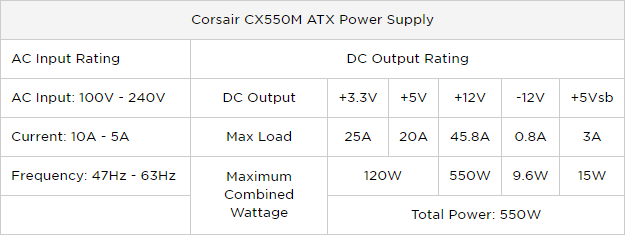
Šie skaičiai nėra tokie sudėtingi, kaip jūs manote. Dulkės bus pašalintos iš jūsų fizikos klasės elektronikos modulio mokykloje:
Galia (W) = Įtampa (V) * Srovė (A)
Esant + 12 V, bendra galia yra 12 V * 45,8A = 550 W. Lengva, tiesa? Na, ne visada, bet šiek tiek paaiškinsiu artimiausiu metu Pigių nebrandžių maitinimo šaltinių pavojai skyrius.
Galios įvertinimas yra svarbus keliems dalykams. Pirmiausia, kai įjungiate kompiuterį, beveik visi komponentai paleidžiami iškart. Vieni naudoja daugiau nei kiti. Pvz., Senesnis HDD gali suktis net keturis kartus daugiau energijos, nei suprasdamas.
Beveik visi PSU turi papildomų pajėgumų, kad patenkintų šį papildomos energijos poreikį, tačiau tik trumpą laiką. Mes tai vadiname didžiausia galia. Dauguma gamintojų pateiks duomenis apie abu piko ir tęstinis + 12 V bėgelio reitingai. Kiti bėgiai yra mažiau svarbūs, todėl tikslumas paprastai būna sunkiau pasiekiamas.
Galios poreikių tikrinimas
Jei perkate standartinę sistemą, labai mažai tikėtina, kad turėsite jaudintis dėl nuolatinės ir didžiausios galios. Tačiau verta tiksliai pagalvoti kiek energijos sunaudos jūsų sistema Kiek galios jūsų kompiuteriui?Kompiuteriams reikalinga galia. Jie tai paverčia šiluma, triukšmu ir šviesa - tarsi magija. Bet kiek tiksliai reikia jūsų kompiuterio? Sužinokime, kur eina visa ta galia ... Skaityti daugiau ; galų gale, tai paveiks jūsų sąskaitą už elektrą. Tačiau tie, kurie kuria savo sistemą, turi labai rimtai atsižvelgti į savo galios įvertinimą. Nepakanka jėgų, ir niekas neveiks. Ir tiesiog pakankamai galios galėtųgali sukelti trumpą galios viršįtampių metu 3 bendros klaidos, kurios sugadins arba sugadins jūsų pagrindinę plokštęŠios klaidos yra paprastos ir atrodo nereikšmingos, tačiau gali sugadinti pagrindinę plokštę, dėl kurios jūsų kompiuterio ar nešiojamojo kompiuterio tarnavimo laikas sutrumpės, nei tikėjotės. Skaityti daugiau . „OuterVision“ PSU skaičiuoklė yra vienas geriausių galios skaičiuotuvų. Paimk mano pavyzdį žemiau.

Atliekant šį skaičiavimą buvo naudojama tokia sistemos struktūra:
- CPU: „Intel Core i5-7600k“
- RAM: 2x8GB DDR4 moduliai
- GPU: „Nvidia GeForce GTX 1070“
- Sandėliavimas: 1 SSD ir 2 HDD, esant 10K aps / min
- Standartinė klaviatūros ir pelės įvestis
- 1 24 ″ LED monitorius
- Naudojimas: 16 valandų per dieną
- Žaidimai / redagavimas: 2 valandas per dieną
Rekomendacija buvo gana tiksli: aš iš tikrųjų turiu 950W Plus Gold PSU.
4.3 Veiksmingumas
Pereinant prie visuomenės reikalaujama, kad būtų imtasi veiksmų švaistant energijos sąnaudas Maži, tylūs ir ekologiški kompiuteriai, kuriuos galite sukurti dabarŠiame straipsnyje aprašomi komponentai, skirti surinkti be ventiliatoriaus ir ekologiškus asmeninius kompiuterius, leidžiant jums pasidaryti savo tylius, ekologiškus kompiuterius. Skaityti daugiau , PSU energijos efektyvumas tampa vis efektyvesnis. Nepaisant to, efektyvumą visada verta apsvarstyti, nesvarbu, ką pristatote savo namams. Kintamajam keičiant į nuolatinę srovę, dalis energijos išeikvojama ir išsiskiria kaip šiluma. Taigi, kuo efektyvesnis PSU, tuo mažiau energijos prarandama kaip šiluma.
Čia yra paprastas pavyzdys. Norint gauti 75 W nuolatinės srovės galios, PSU reikia 100 W kintamosios srovės energijos, o šiluma - 25 W. Tokiu atveju manytume, kad 75% PSU yra efektyvus.
Su galia susijusių skaičių srutos gali šiek tiek painioti. Laimei, daugelis PSU gamintojų naudojasi savanoriška 80 Plus sertifikavimo programa, pristatyta 2004 m. Prielaidą lengva suprasti. Sertifikavimas patvirtina, kad PSU efektyvumas yra didesnis nei 80%, esant 20%, 50% ir 100% vardinei apkrovai. Sertifikacija teikiama skirtingais efektyvumo lygiais, kaip parodyta žemiau:

Dabar apie realaus pasaulio pavyzdį. Panaudosime „CX550M“, kuriuos apžiūrėjome anksčiau. Žemiau pateikta diagrama parodo PSU efektyvumą visame jo veikimo diapazone. Didelis žalias plotas, apklijuotas oranžine spalva, rodo, kad PSU yra efektyvus beveik 80 proc. Laiko. Tačiau jei reikalinga sistemos galia nukrenta žemiau maždaug 85 W, PSU sumažėja iki 75–80% efektyvumo.

Atitinkamai, CX550M atitinka 80 Plus Bronze sertifikatą.
Aukštesnės kokybės PSU paprastai turi didesnį efektyvumą. Tai nereiškia, kad „CX550M“ nėra kokybiškas PSU, jis tiesiog turi neefektyvumą esant mažesnėms galios galioms, kaip ir daugelis PSU.

EKO režimas
Daugybė šiuolaikinių PSU dabar aprūpinti EKO režimas, paprastai perjungiama naudojant nedidelį fizinį jungiklį pačiame PSU. ECO režimas paprastai susijęs su PSU ventiliatoriais ir temperatūros jutikliais. PSU ventiliatoriai suksis tik tada, jei juos suaktyvins tam tikra temperatūra. Iki to laiko jie tylės, taupydami energiją.
4.4 Jungtys
Kiekviename dabar perkamame energijos tiekime bus naudojamos standartizuotos jungtys įvairiems komponentams, kuriuos rasite kompiuteryje. Čia yra trumpa įprastų PSU jungčių apžvalga.
Molexas
„Molex“ iš esmės yra laikoma „standartine“ jūsų maitinimo šaltinio jungtimi. „Molex“ iš tikrųjų yra terminas, reiškiantis dviejų dalių kaiščio ir lizdo sujungimą; ta prasme visos pagrindinės plokštės jungtys yra laikomos „Molex“. Tai buvo pagrindinė senesnių HDD jungtis, tačiau dabar ji yra labiau „pakaitos“ jungtis, naudojama dėklų ventiliatoriams, LED skydams ir pan.

24 pin - pagrindinė plokštė
24 kontaktų jungtis taip pat maitina pagrindinę plokštę kai kurie išplėtimo kortelės. Kai kurios senesnės vaizdo plokštės atėmė energiją iš 24 kontaktų jungties, tačiau, palyginti su didelėmis, jos dabar yra per galingos, todėl joms reikia savo maitinimo jungties.

4 + 4 kaiščiai - procesorius
Paprastai šios jungties lizdą rasite šalia CPU lizdo. Yra rimta priežastis: ši jungtis suteikia CPU galią. Ilgą laiką daugumai procesorių reikėjo tik vienos keturių kontaktų jungties, o kai kurioms pagrindinėms plokštėms reikėjo abiejų jungčių, išnaudojant tik reikalingą galią.

Naujos kartos ypač galingiems vartotojų procesoriams ir jų aukščiausio lygio plokštėms reikalinga 4 + 4 kontaktų jungtis, dar keturios. Šiems galios reikalaujantiems procesoriams reikės tinkamo PSU.
SATA
SATA tapo svarbiausia asmeninių kompiuterių saugojimo jungtimi. Ne moduliniai PSU bus komplektuojami su keliais, o pusiau moduliniai gali būti su pora, priklausomai nuo gamintojo.

PCIe (6 + 2 pin)
Paskutinė bendra jungtis yra PCIe 6 + 2 kaištis. Tai suteikia energijos jūsų vaizdo plokštėje. Vaizdo plokštės yra galingi alkiai žvėrys. „Nvidia GeForce GTX 1080“ gali naudoti tik daugiau nei 300 W galią! Grafikos plokštėms tapus tokiais žvėrimis, reikėjo atnaujinti ir PCIe jungtį. Anksčiau pakaktų vieno šešių kontaktų jungties (ir vis tiek bus senesniuose GPU), o naujausiam ir didžiausiam reikalinga jungtis su aštuoniais kaiščiais, taigi 6 + 2 kontaktų jungtis.

4.5 Pigių nebrandžių maitinimo šaltinių pavojai
Kai nesiperkate naujo PSU 6 dalykai, kuriuos reikia žinoti perkant maitinimo bloką (PSU)Maitinimo šaltiniai nėra tokie spalvingi kaip procesoriai ir vaizdo plokštės, tačiau jie yra kritinis kompiuterio komponentas, kurio visiškai negalite nepastebėti. Štai ką reikia žinoti perkant. Skaityti daugiau , pastebėsite be prekės ženklo vienetus, siūlančius didesnius pajėgumus už mažesnes kainas nei jų firminių kolegų. Popieriuje tai atrodo nuostabus sandėris. Tačiau kaip ir daugelio dalykų, išskyrus elektrinius, pliusas ne visada yra geriausias. Taigi, kodėl mokėti už dvigubai daugiau nei 500 W „Corsair“ PSU per 650 W „SuperAmazingAwesomeBrand“ PSU?
Yra paprasta priežastis: labai tikėtina, kad nepažymėtas PSU faktiškai tieks 650 W galią.
Daugeliu atvejų tai yra tiesiog visiškai nešvari reklama, žadama, kad kažkas daugiau nei galimybė pasirodyti žymiai konkurencingesnė. Tačiau yra ir kitų gudrybių:
- Gaminio ženklinimas maksimalia galia, o ne nuolatine galia
- Nurodomas teorinis galios įvertinimas, pagrįstas tobulai veikiančiomis aplinkybėmis, pvz. patalpa puikios temperatūros, kuri niekada nesikeičia, aplinkoje, kurioje nuolat nėra dulkių. Jų laboratoriniame scenarijuje pateikiamas skelbiamos galios įvertinimas, tačiau, užtikrintas karštesnėje, tikėtina, kad dulkėtinoje aplinkoje, PSU neturi šansų pasiekti tuos įvertinimus.
Be to, pigioje, be prekės ženklo PSU yra didesnė tikimybė, kad bus naudojami pigūs, žemos kokybės vidiniai komponentai. Tai turi du pagrindinius trūkumus:
- Jie sukuria daug daugiau šilumos, sunaudodami daugiau elektros energijos ir papildomas aušinimas.
- Dar svarbiau, kad pigūs komponentai yra kur kas jautresniiki katastrofiškos nesėkmės. Priklausomai nuo gedimo lygio, jūs galite ieškoti visiškai naujos sistemos. Šią problemą apsunkina netiesioginiai maitinimo blokai, parduodami su neteisingu galios įvertinimu - įjungus per daug komponentų, jau prastos kokybės komponentai greičiau suges.
Mano nuomone, rizikuoti tiesiog neverta. Kadangi daugelis puikių firminių PSU yra konkurencingomis kainomis, turėtumėte rasti tai, kas atitiktų jūsų energijos tiekimo reikalavimus.
4.6 Prekės ženklai
Kaip ir pagrindinės plokštės, yra keletas gerų PSU tiekėjų, kurie yra nuolat patikimi. Žinoma, bėgant laikui jie visi turėjo įvairių problemų, tačiau jų prekės ženklai nuolat rodomi apžvalgų sąrašų viršuje visame internete.
Padorių atvejų gamintojai taip pat linkę gaminti tinkamus PSU; galų gale, jie nori, kad jūs nusipirktumėte jų prekės ženklą, ir vaškas lyriškas apie tai, kai žmonės klausia. Čia yra trumpas patikimų procesorių gamintojų sąrašas:
- EVGA
- „Corsair“
- „SeaSonic“
- Aušintuvo meistras
- Antekas
- NZXT
- XFX
- Šiluminis paėmimas
- būk tylus!
- Rosewill
- „Enermax“
Dienos pabaigoje būtinai atlikite savo tyrimus prieš pirkdami PSU.
5. Centrinis procesorius (CPU)
Mes judame ant operacijos smegenų - procesoriaus. Trūkstant žaidimų ir vaizdo montažo, centrinis procesorius beveik visą darbą atlieka jūsų kompiuteryje. Nors RAM ir atminties diskai yra svarbūs, centrinis procesorius viršija sąrašą.
Aš rašau šį vadovą įdomiu vartotojų procesorių istorijos momentu. Ilgą laiką geriausi vartotojų procesoriai buvo naujausi „Intel i7“ ar „AMD FX“ leidimai. Tuomet, 2017 m., Ir AMD, ir „Intel“ visiškai atvėrė procesoriaus rinką, išleisdami ypač galingus daugiagyslius procesorius, nepalyginamus su niekuo, ką reguliarūs vartotojai, kaip jūs ir aš, matėme. Artimiausiu metu išsamiau aprašysiu šį CPU mūšį „AMD vs Intel“ skyrius.
Šiuo metu žemiau pateiktas vidaus vaizdas (nurodytas kaip mirti) AMD „Threadripper“ - šiuo metu galingiausias vartotojui skirtas centrinis procesorius.

Ir kažkas, laikantis rankoje tą patį procesorių, skirtas nuorodai.

5.1 Laikrodžio greitis
Vienas iš dažniausiai pasitaikančių dalykų, kuriuos matysite žiūrėdami į procesoriaus specifikacijas, yra procesoriaus laikrodžio greitis, paprastai matuojamas gigahercais (GHz). 1GHz yra lygus 1 milijardui hercų (ciklų) per sekundę. Paprastesnis būdas tai suprasti yra tai, kad 1 GHz procesorius kas sekundę gali atlikti 1 milijardą skaičiavimų (bent jau šiek tiek lengviau).
Senoji nykščio taisyklė buvo tokia, kad procesorius, turintis didesnį laikrodžio greitį (daugiau GHz), yra galingesnis nei tas, kurio mažesnis laikrodžio greitis (mažesnis GHz). Pastaraisiais metais ši paradigma pasikeitė, nes šiuolaikiniai procesoriai įgyja žymiai didesnę bendrą skaičiavimo galią nei jų senesni kolegos, taip pat turintys kelis branduolius ir skirtingą talpyklos dydį. Iš esmės skirtingi procesoriai gali atlikti skirtingą darbo kiekį per ciklą.
Vienas iš būdų tai suprasti yra įsivaizduoti du žmones, bandančius užpildyti identiškus baseinus iš šulinio be nieko, išskyrus kibirus. Jei abu kaušai būtų vienodo dydžio, greitesnis žmogus būtų tas, kuris per tą patį laiką galėtų atlikti daugiau kelionių tarp šulinio ir jų baseino. Tačiau lėtesnis žmogus taip pat greitai galėtų užpildyti savo baseiną, jei didesniu kibiru neštųsi daugiau vandens per kelionę.
5.2 Keli branduoliai
Kas veikia jūsų sistemą? Jei įsigijote jį per pastaruosius penkerius metus, tai bus bent dviejų branduolių procesorius ir potencialiai net keturių branduolių procesorius. AMD „Threadripper“, į kurį mes žiūrėjome anksčiau, yra aštuonių šerdžių. (Sukurkite savo oktazinį žaidimų įrenginį iš senų serverio dalių! Kaip susikurti 8 branduolių žaidimų kompiuterį iš pigių serverio daliųNorite patobulinto žaidimų ar vaizdo įrašų redagavimo kompiuterio su dvigubais „Intel Xeon“ procesoriais už mažiau nei 200 USD? Dalys yra ten, tačiau jas surasti ir sudėti gali būti sudėtinga. Skaityti daugiau ) Taip pat galimi šešiakampiai procesoriai ir dekadencialiniai procesoriai. Ką iš tikrųjų reiškia kelių branduolių turėjimas? Ką reiškia „dvigubos šerdies“ ir „keturių branduolių“?Šiomis dienomis dauguma procesorių yra dviejų branduolių, keturių branduolių arba aštuonių branduolių. Bet ką tai net reiškia? Čia viskas paaiškinta. Skaityti daugiau
Iki 2004 m. Visi vartotojų perdirbėjai turėjo vieną branduolį arba perdirbimo bloką. Procesorius buvo padarytas spartesnis, padidinant to branduolio laikrodžio greitį, arba nusipirkus naujesnį, spartesnį modelį, arba įsijungus procesoriui. Didžiausias to trūkumas buvo tas, kad didesnis laikrodžio greitis generuoja daugiau šilumos, o šilumai išsklaidyti prireikė milžiniškų, triukšmingų šilumokaičių. Galų gale jis pasiekė stadiją, kai vien didinti laikrodžio greitį buvo neįmanoma.
Sprendimas buvo sukurti procesorių, kuriame būtų dvi šerdys - tai yra vienas procesorius su dviem mažesniais, mažesnio greičio procesoriais, vykdančiais atskiras instrukcijas. Privalumai akivaizdūs: kodėl priverčiant vieną padalinį dirbti sunkiau, kai darbas lengvai padalijamas į dvi dalis?
Pirmosios kartos dviejų branduolių procesoriai - „Intel Celeron D“ ir „AMD Athlon 64 X2“ - nebuvo daug efektyvesni nei jų vieno branduolio pirmtakai. Tiesą sakant, prieš tobulindami technologiją, jie pagamino daugiau šilumos nei bet kada anksčiau. Tačiau laikui bėgant jie tapo geresni ir geresni, o dabar iš tikrųjų matome tik pavienius procesorius sistemos, kuriose nereikia daug apdorojimo galios (pvz., kai kurie internetiniai kompiuteriai, priedėliai, kt.).
Didžiąją dalį našumo vėl galima pasiekti vien tik dėl laikrodžio greičio. Pavyzdžiui, palyginkime 3,0 GHz dviejų branduolių procesorių su 2,6 GHz keturių branduolių procesoriumi. Tai reiškia, kad dviejų branduolių procesorius turi 2 branduolius, kurių kiekvienas veikia 3,0 GHz dažniu, ir tai reiškia „ekvivalentą“ vieno branduolio procesoriui, veikiančiam 6,0 GHz dažniu. Nors kiekvienas keturių branduolių procesoriaus branduolys veikia 400MHz lėčiau, yra keturi branduoliai - 4 branduoliai, kiekvienas dirbantys 2,6GHz dažniu, suteikia „ekvivalentą“ 10,4GHz.
Dabar čia yra tikrai įdomu. Aukščiau aprašyta logika nurodo, kad keturgyslis yra greitesnis už dvigubą, o šešiaširdis - greitesnis nei keturkampis ir pan. Praktiškai tai dažniausiai būna dažniausiai, tačiau tai gali žymiai skirtis priklausomai nuo to, ką darote su kompiuteriu.
„Įprasta“ veikla, tokia kaip naršymas žiniatinklyje ir lengvas teksto apdorojimas, yra lengvai paskirstoma per keletą branduolių. Tačiau daugiau branduolių yra naudingi tik tuo atveju, jei programa iš tikrųjų gali jais naudotis. Ilgą laiką daugiagysliai procesoriai nebuvo visiškai išnaudojami.
T. y., Pažodžiui, programos nebuvo užprogramuotos taip, kad būtų naudojamos kelios šerdys, ypač kai buvo didžiulis šuolis į priekį iš dvigubo į keturratį, keturkampis į heksa ir okta-šerdį Ar aštuonkojis yra geresnis už keturkampį? Ne visada! Paaiškino „Android“ procesoriaiDaugiau branduolių nebūtinai reiškia greitesnį procesorių. Skaityti daugiau apdorojimas. Ta prasme, „AMD Threadripper“, kurį aš nuolat miniu, yra puikus procesorius, tačiau yra programų, kurios paprasčiausiai nebus panaudotos kiek nauda (priešingai nei jokios naudos), nes jie tiesiog nėra sukurti sąveikauti su daugybe branduolių.
Daugiaprocesinis apdorojimas
Daugiaprocesinis procesas yra procesas, kurio metu jūsų daugiagyslis procesorius vykdo kelis vienu metu vykstančius procesus, kiekvienas procesas vykdomas atskirame branduolyje - priešingai nei vienas procesas - viename branduolyje. Daugiaprocesinis apdorojimas reiškia faktinį kelių lygiagrečių procesų vykdymą. Vartotojų sistemose tai dažniausiai būna simetrinis daugiaprocesinis apdorojimas (SMP): procesoriai dalijasi atmintimi, valdoma vienos operacinės sistemos.
Talpykla
Kai tyrinėjate procesorius, yra daugybė papildomų numerių, su kuriais susidursite. talpyklos yra duomenų, su kuriomis CPU dažnai naudojasi, saugojimo vieta. Naujausi procesoriai turi tris talpyklos lygius: L1, L2 ir L3.
Trijose talpyklose naudojama pakopinė hierarchija. Be to, procesoriai dalijasi kai kuriais ištekliais, tokiais kaip L1 ir L3 talpyklos. L2 talpykla paprastai nėra dalijama, veikianti kaip L1 talpyklos rūšių saugykla. Kai perkate naują procesorių, patartina naudoti didelę L2 talpyklą, nes tai padidina duomenų, kuriuos galima dažnai pasiekti, kiekį. Be to, didelė L3 talpykla dabar teikia panašių pranašumų, tačiau paprastai yra šiek tiek lėtesnė, nes tai hierarchija L1> L2> L3.
Talpyklos dydis toliau didėja. „Intel i5-3570k“, apie kurį rašau šį straipsnį, turi 6 MB talpyklą. „AMD Threadripper“ (dabartinis mūsų pavyzdys) turi didžiulį 32 MB, o „Intel Core i9“ Kas daro „Intel Core i9“ greičiausiu procesoriumi ir ar turėtumėte jį nusipirkti?„Intel i7“ jau seniai viršija vartotojų procesorių krūvą. Vis dėlto „Intel“ pagaliau išleido naujos kartos procesorius. Pažvelkime į gražią 18 branduolių „Intel i9“ seriją. Skaityti daugiau -7980XE turi 24,75 MB. Taigi kodėl talpyklos dydis vis didėja? 5 mažai žinomos specifikacijos, kurios gali sulėtinti jūsų kompiuterįPažvelkime į penkis mažiau žinomus veiksnius, turinčius įtakos jūsų kompiuterio našumui, ir parodysime, kaip atnaujindami visada galite sulaukti maksimalaus sprogimo. Skaityti daugiau
Dėl vienos esminės priežasties: daugiau procesoriaus atminties reiškia, kad reikia mažiau laiko užklausti RAM atmintyje saugomus duomenis, o tai savo ruožtu padidina bendrą našumą.
5.3 AMD vs. „Intel“
Kadaise CPU rinkoje buvo daugybė kompanijų, kurios varžėsi dėl jūsų piniginės, siūlydamos tikrą konkurenciją. Kur jie nuėjo? Na, tuos, kurie siūlo puikius gaminius, sutraukė „AMD“ ir „Intel“ (arba sujungė į kitus Silicio slėnio technikos milžinus). Dabar vartotojams yra tik vienas kitas x86 procesoriaus variantas: VIA - ir paskutinis jų konkurencinis procesorius, išleistas 2015 m.
Puikus vaizdas yra tas, kad „Intel“ ir „AMD“ valdo vartotojų procesorių rinką kaip dvigubos monopolijos, dominuojančios pardavimuose ir turinčios perkamąją bei licencijavimo galią, kad sustabdytų bet kokius tikrus konkurencijos bandymus. Bet jei jie gamina vienintelius procesorius rinkoje, kaip pasirinkti tarp jų? Kaip teisingai palyginti skirtingus procesoriusPer pastarąjį dešimtmetį procesoriai nuėjo ilgą kelią - tiek daug, kad veiksmingai palyginti vieną procesorių gali būti sudėtinga. Štai ką reikia žinoti, norint tinkamai juos palyginti. Skaityti daugiau Ar tikrai jie siūlo tik tą patį produktą su kitokiu rinkodaros pavadinimu?
Šiuo metu didžiausias skirtumas tarp jų yra galia ir kaina. Peržiūrėkite šį dviejų 2017 m. Procesorių palyginimą per „UserBenchmark“:
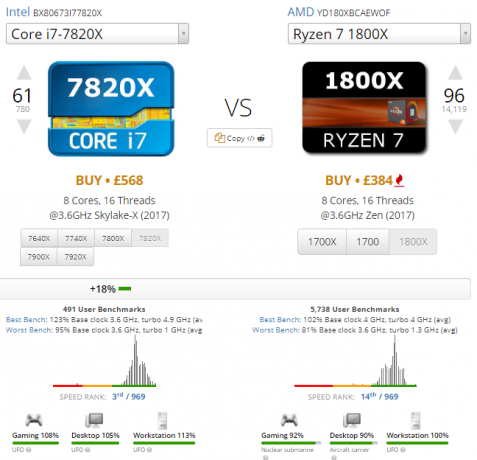
Dviejų procesorių, išleistų maždaug tuo pačiu metu, kaina buvo apie 150 svarų sterlingų (apie 190 USD), tuo pačiu metu buvo naudojamas toks pats branduolių skaičius, sriegiai ir pagrindinis procesoriaus greitis. Taigi iškart, tikrai laimi AMD Ryzen 7 1800X modelis? Kas yra taip gerai apie naująjį „AMD Ryzen“?„AMD Ryzen“ tiesiog nusileido, o CPU pasaulis tiesiog pasidarė įdomus. Kas yra hype'as ir ar jis jums tinka? Skaityti daugiau
Dėl tų skaičių taip. Bet atidžiau apžiūrėjus, „Intel Core i7-7820X“ laimėjo prizą Kas daro „Intel Core i9“ greičiausiu procesoriumi ir ar turėtumėte jį nusipirkti?„Intel i7“ jau seniai viršija vartotojų procesorių krūvą. Vis dėlto „Intel“ pagaliau išleido naujos kartos procesorius. Pažvelkime į gražią 18 branduolių „Intel i9“ seriją. Skaityti daugiau , esant greitesniam vieno branduolio greičiui, greitesniam keturių branduolių greičiui ir greitesniam kelių branduolių greičiui. Naujausios kartos vartotojui skirtas procesorius parodė senųjų prekės ženklų archetipus: AMD procesoriai yra tokie patys galingas, tačiau turi mažesnį bendrą laikrodžio greitį, tuo tarpu „Intel“ kainuoja brangiau, tačiau garantuoja kiekvieną paskutinį spektaklis.
Jei atnaujinate procesorių esamoje sistemoje, sprendimas paprastai būna daug lengvesnis - jau naudosite vieną ar kitą gamintoją. Jei tuo pačiu metu nenaujovinsite pagrindinės plokštės, ir toliau naudosite tą patį procesoriaus gamintoją. Tiesą sakant, priklausomai nuo to, kada nusipirkote pagrindinę plokštę ir procesorių, galėtumėte patobulinti tą patį procesoriaus lizdą (pavyzdžiui, aš turiu LGA 1511 lizdą, todėl geriausias procesorius, kurį galiu nusipirkti, yra „Intel i7-3770k“ „Intel Core i9 vs. i7 vs. i5: kurį procesorių turėtumėte nusipirkti?„Intel“ ir AMD vėl grįžo į procesorių mūšį. „Intel Core i9“ yra greičiausias visų laikų vartotojui skirtas stalinių kompiuterių procesorius. Skaityti daugiau - Negaliu priversti naujos kartos procesoriaus į lizdą... jis tiesiog neveiks).
Jei norite sukurti išskirtinį kompiuterį iš labai griežto biudžeto, AMD tikrai verta ištirti. Jei turite didelį ar neribotą biudžetą, nusiminkite ir nusipirkite didžiausią ir geriausią „Intel“ pasiūlymą. Tai reiškia, kad jei perkate asmeninį kompiuterį iš parduotuvės, labai didelė tikimybė, kad kompiuteryje bus įmontuotas „Intel“ centrinis procesorius, ir sprendimas yra jūsų rankose.
5.4 CPU šiltnamiai
Atliekant visą darbą, kurį procesorius atlieka tokioje mažoje erdvėje, nenuostabu, kad jie linkę generuoti daug šilumos. Žinoma, šis karštis turi kažkur išeiti - jei procesorius per karšta, ji patirs visišką žalą Kaip išvengti kompiuterio perkaitimo ir išlaikyti jūsų kompiuterio atvėsimąDėl kompiuterių perkaitimo gali netikėtai išsijungti, prarasti duomenys ir sugesti aparatūra. Mes jums parodysime, kaip skaityti kompiuterio temperatūrą ir paprastus būdus, kaip išlaikyti jūsų kompiuterį vėsų. Skaityti daugiau ir daugiau nebedirbs Kaip karštis veikia jūsų kompiuterį ir ar jūs turėtumėte jaudintis?Retkarčiais mes visi jaudinamės dėl savo kompiuterio temperatūros. Bet ar mes turėtume jaudintis? Skaityti daugiau . Ten labai daug subtilios elektronikos!
Štai kur patenka centrinio procesoriaus radiatorius. Tiesiog ieškokite didelio metalo gaubto, ant kurio yra didelis ventiliatorius - tai bus pagrindinė priemonė! CPU yra žemiau to, ir tai yra vienintelis dalykas, neleidžiantis jūsų procesoriui išsilydyti į pagrindinę plokštę. Juokauju! Jei dėl kokios nors priežasties procesorius netinkamai aušinamas, jis pats išsijungs prieš tai, kai bus padaryta reali žala Kompiuterio darbo temperatūra: Ar karšta per karšta?Per didelis karštis gali pakenkti kompiuterio našumui ir jo tarnavimo laikui. Bet kada jis perkaista? Kaip per karšta? Skaityti daugiau .
Hidraulinė kriauklė paprastai tvirtai pritvirtinama prie centrinio procesoriaus, naudojant svirtį ar varžtus (arba panašius), tarp jų yra nedidelis kiekis šiluminės pastos, kad būtų pašalinti oro tarpai ir padidintas šilumos laidumas. Tada šiluma iš centrinio procesoriaus paviršiaus patenka į šaldytuvą, kur jis išsisklaido, dažniausiai padedant ventiliatoriui.
Jūsų sistema turės atsargų aušintuvą. Tai gerai veikia, jei jūsų sistema naudojama tik pagrindinėms užduotims atlikti. Bet kas beprotiška, pamatysite, kad atsargų aušintuvas dirba ypač sunkiai, o tai savo ruožtu sukelia didžiulį triukšmą. Todėl atsargų aušintuvas kartais gali būti triukšmingiausia kompiuterio dalis.
Povandeninių procesorių aušintuvų verslas yra didžiulis. Galų gale, išlaikyti jūsų CPU atvėsti yra svarbi ir reguliari užduotis, tad kodėl nugriebti, kai tai svarbu? Papildomų aušintuvų šiluminis paviršius yra daug didesnis, kad šiluma galėtų išsiskirti iš šaldytuvo. Didesnė aušinimo skysčio reikšmė taip pat reiškia, kad joje gali būti didesnis ventiliatorius, kuris gali suktis lėčiau, kad galėtų judėti toks pat oro kiekis, taip žymiai sumažindamas skleidžiamą triukšmą.
Skysčio aušinimas
Tie, kurie tikrai stumkite jų sistemą į kraštutinumus, naudokite aušinimą vandeniu, kad viskas vyktų sklandžiai. Vandens įterpimas į labai jautrią elektrinę aplinką atrodo nenaudingas, tačiau tai yra vienas efektyviausių aušinimo būdų.

Idėja labai paprasta. Siurblys cirkuliuoja aušinimo skystį per vamzdžių sistemą, per radiatoriaus bloką, kuris išsklaido šilumą į orą. Vamzdeliai (taip pat vadinami žarnelėmis) jungiasi prie vandens blokų, kurie savo ruožtu yra prijungti prie aušinamo procesoriaus (labai panašiai kaip įprasta radiatoriaus dalis - jis netgi naudoja šiluminę pastą). Centrinis procesorius šildo vandens bloką. Tada vanduo teka per bloką, sugerdamas šilumą. Galiausiai vanduo teka per radiatoriaus bloką, išsklaidydamas sugautą šilumą ir vėl cirkuliuodamas.
6. RAM
Random Access Memory, paprastai vadinama RAM, yra trumpalaikė kompiuterio atmintis. Duomenys, kuriuos kompiuteris reguliariai pasiekia, yra ten: dažnai naudojami programų failai, laikini failai, programų duomenys ir dar daugiau.
RAM yra kelių rūšių Greitas ir nešvarus RAM vadovas: ką reikia žinotiRAM yra svarbi kiekvieno kompiuterio sudedamoji dalis, tačiau ji gali kelti painiavą. Mes ją suskaidome lengvai suprantama prasme. Skaityti daugiau , tačiau labiausiai paplitęs tipas yra DDR SDRAM - tai daug raidžių, tačiau mes ją suskaidysime.
- DDR reiškia dvigubą duomenų perdavimo spartą
- SDRAM reiškia sinchroninę dinaminę laisvosios kreipties atmintį
Pagrindiniu lygiu „DDR“ aspektas reiškia, kad duomenys perduodami dvigubai dažniau nei „įprasta“ RAM. Šiek tiek išsamiau, tai reiškia, kad užuot siųsdami vieną duomenų užklausą (signalą) per laikrodžio ciklą (procesoriaus revoliucija), siunčiami du prašymai. „SDRAM“ aspektas reiškia, kad RAM vykdo instrukcijas, atitinkančias CPU, greitai pereidamas per duomenų stulpelius ir eilutes, kad rastų užklausą, laikomą bet kurioje atminties modulio vietoje.

Šiuo atveju RAM yra daug greitesnis nei įprastas saugojimas. Jis neturi judančių dalių, o duomenis galima gauti iš bet kurios modulio dalies. Tačiau RAM yra nepastovios atminties pavyzdys: išjungus sistemą, RAM atmintyje saugomi duomenys prarandami.
Kitas didelis skirtumas tarp RAM ir įprastos atminties yra kainos ir talpos santykis. Vis daugiau iš anksto sukonstruotų sistemų pristatomos su 8 GB RAM. Vidutinė 8 GB biudžetinės atminties kaina yra maždaug ta pati 2TB kietojo disko.
6.1 Kiek jums reikia RAM?
Kaip ką tik minėta, daugelis iš anksto sukonstruotų sistemų ir nešiojamųjų kompiuterių standartiškai tiekiamos su 8 GB RAM. Bet RAM kaina retai krenta. Pagal „PCPartPicker“, per 18 mėnesių iki šio straipsnio padidėjo beveik visos populiariosios RAM kainų tendencijos, kai kurios - beveik dvigubai.
Bet jums reikia RAM - jūsų sistema neveiks be jo. Taigi, kiek jums iš tikrųjų reikia?
Tai šiek tiek supranta, ką ketini daryti. Daugeliui žaidėjų ir kitų didelio našumo vartotojų reikia mažiausiai 8 GB, o didėjant sistemos poreikiams, šis skaičius didėja iki 12 GB arba 16 GB. Tiesą sakant, jei naršote tik internete, tvarkote tekstus, žiūrite keistą vaizdo įrašą ir „lengvus“ žaidimus, greičiausiai atsikratysite 4 GB. Tu nežaisi 4 iškritimas arba Witcher 3, bet tai kompetentingai atliks senesnius titulus ir mažiau intensyvią veiklą.
Jums reikalingas RAM kiekis taip pat susijęs su jūsų operacine sistema. Paprastai „Linux“ vartotojai gali atsikratyti šiek tiek mažiau RAM, nes dauguma paskirstymų yra mažesni intensyvus nei jų „Mac“ ar PC kompiuteris (kai kurie „Linux“ paskirstymai veikia puikiai, naudojant tik 256 MB RAM). „Windows 10“ sukurta atsižvelgiant į visas įrenginio formas ir gali veikti net 512 MB RAM (bet aš tikrai to nepatarčiau - įkrovimas gali užtrukti 20 minučių!), Tačiau geriausiai veikia turint bent 4 GB. Be to, „Mac“ nebus gauta mažiau nei 4 GB RAM, taigi jūs suprantate „iOS“ reikalavimus.
6.2 RAM dydžiai
DDR RAM yra keturių skirtingų tipų, nuo pradinio DDR iki naujausio DDR4. Kiekvienos kartos DDR RAM kaupiasi paskutiniame. Pvz., DDR4 gali veikti žemesne įtampa, sunaudodamas mažiau energijos, tuo pačiu pasiūlydamas platesnį duomenų perdavimo spartą, palyginti su DDR3.
Šiek tiek painiavos ir tikrai erzinančiai yra ir DDR RAM. Kaip ir procesoriai, jie telpa į konkretų lizdą. Žemiau pateiktas paveikslas parodo DDR lizdų skirtumus:

Deja, tai reiškia, kad jūsų senoji DDR2 RAM nebus suderinama su nauja blizgančia pagrindine plokšte su DDR4 lizdais.
6.3 RAM greitis
Kiekvienos kartos RAM paprastai yra spartesnės nei paskutinės. Tačiau kiekvienos kartos RAM turi keletą greičių. Pažvelkime į DDR3 ir DDR4:
- DDR3 duomenų perdavimo sparta (MT / s): 800, 1066, 1333, 1600, 1866, 2133
- DDR4 duomenų perdavimo sparta (MT / s): 1600, 1866, 2133, 2400, 2666, 3200
Kaip matote, naujausios kartos RAM DD4 turi platesnį ir greitesnį duomenų perdavimo diapazoną. Šiuo atveju daugiau RAM nebūtinai yra geresni nei greitesnė RAM. Pagrindinis atnaujinimas skirtas daugiau ir greičiau RAM. Bet jei esate prisijungę prie RAM lizdo, kaip yra dauguma iš mūsų, galite rasti reikšmingą naudą, atnaujindami DDR3-800 į DDR3-2133.
Mes kalbame apie RAM greitį dviem nustatytais būdais.
- DDRx-metai formatas nurodo RAM spartą (matuojama MT / s arba „MegaTransfer“ per sekundę, kai megatinis perdavimas yra 1 mln. duomenų perdavimų). Pavyzdžiui, DDR3-800 reiškia DDR3 atmintį, kurios duomenų perdavimo sparta yra 800MT / s, o jos pralaidumas paprastai yra 6400MB / s.
- PCx -yyyyy formatas nurodo teorinį modulio pralaidumą. Pvz., PC3-6400 reiškia DDR3 atmintį, kurios pralaidumas yra 6400 MB / s, kurios duomenų perdavimo sparta paprastai yra 800 MB / s.
Bet kokiu atveju turėsite įsitikinti, kad įsigyta RAM atitinka jūsų pagrindinės plokštės RAM lizdus, taip pat palaiko jūsų pasirinktą RAM spartą.
Įtampa
RAM taip pat veikia skirtinga įtampa. Kai pirmą kartą atvyko DDR3, daugelis gamintojų vis dar gamino atmintį, veikiančią 1,8 V - panašiai kaip DDR2 reikalavimai - kai faktiškai pagrindinės plokštės su procesoriaus lizdu paprastai palaikė tik RAM, veikiančius 1,5 V.
DDR4 dar labiau sumažina įtampą iki 1,2 V. Tai leidžia žymiai mažesnėms energijos sąnaudoms, naudojant įvairesnį duomenų perdavimo spartą. Didžioji dauguma procesorių ir pagrindinių plokščių dabar atitinka DDR4 įtampą, tačiau visada verta atlikti papildomus tyrimus, tik tuo įsitikinkite.
Minėtasis „PCPartPicker“ žymės visas pagrindinės plokštės / procesoriaus / RAM įtampos suderinamumo problemas kuriant sistemą.
6.4 Prekės ženklai
Kaip ir pagrindinės plokštės bei PSU, visi turi savo mėgstamą RAM prekės ženklą, tačiau tik nedaugelis yra tikrai patikimi. Ir kadangi jūs greičiausiai perduosite rimtus pinigus už savo RAM ir atsižvelgiant į tai, kokia neatsiejama jūsų sistemos dalis, patarčiau naudoti firminę RAM.
- Kingstonas
- „Corsair“
- Integralus
- Mikronas
- Patriotas
- Komandos grupė
- G. Įgūdžiai
- PNY
Kaip niekada anksčiau, prieš pirkdami, atlikite savo tyrimus. Kiekvienas gerbiamas prekės ženklas turi ne darbo dieną.
7. Sandėliavimo įrenginiai
Kaip RAM yra trumpalaikė jūsų sistemos atmintis, kietasis diskas ar kietojo kūno diskas yra ilgalaikis. Ilgalaikė atmintis, skirtingai nei RAM, nepraranda duomenų, kai jūsų sistema išsijungia.
Ilgą laiką visi naudojome įprastą magnetinį kietąjį diską. Tačiau dešimtmečio sandūroje - maždaug 2010 m. - pastebimai padidėjo kietojo kūno diskų (SSD) populiarumas vartotojų sistemose, didinant ir mažinant spektrą. Staiga standartiniai HDD nebebuvo tik saugojimo įrenginys.
Pažvelkime į jūsų sistemai prieinamus saugojimo įrenginius.
7.1 Standžiojo disko kaupiklis
Labiausiai paplitęs HDD tipas yra įprastas magnetinis kietasis diskas. Jis siūlo puikius pajėgumus už labai mažas kainas Naujo kietojo disko pirkimas: 7 dalykai, kuriuos turite žinotiĮsigyti standųjį diską lengva, jei žinote keletą pagrindinių patarimų. Čia yra vadovas, skirtas suprasti svarbiausias kietojo disko funkcijas. Skaityti daugiau , ir yra paprastai labai patikimas ir patvarus, jei su juo tinkamai elgiamasi 5 paprasti būdai, kaip taupyti pinigus naujuose kietuosiuose diskuoseMes jau apžvelgėme visus dalykus, į kuriuos reikia atsižvelgti norint nusipirkti tinkamą kietąjį diską. Dabar reikia sutaupyti kuo daugiau pinigų. Skaityti daugiau . Standieji diskai, tokie kaip jūsų kompiuteryje, yra jau nuo 1983 m.; jų mažesni, nešiojamuosius kompiuterius atitinkantys 2,5 ″ pusbroliai buvo maždaug nuo 1988 m.

Galbūt seną, įprastą kietąjį diską laikome savaime suprantamu dalyku, tačiau jo pagrindu sukurta technologija vis dar yra nuostabi. Paprasčiau tariant, duomenys saugomi ant plokštelių, padengtų plonu magnetinės medžiagos sluoksniu. Plokštės labai greitai sukasi ant veleno varikliu. Mano darbalaukyje esantis „WD Black 1TB“ diskas sukasi plokšteles 120 kartų per sekundę!
Kitas variklis naudoja pavaros svirtį prietaisui, vadinamam galva, pirmyn ir atgal per plokšteles perkelti. Duomenys rašomi į plokštelę keičiant labai mažų magnetinės medžiagos sričių įmagnetinimą. Duomenys nuskaitomi nustatant medžiagos įmagnetinimą šiuose regionuose, kuris tada aiškinamas kaip dvejetainiai duomenys (1 arba 0).
Norėdami suteikti masto pojūtį, galva būtų tokia kaip „Boeing 747“, skriejančio tik 45 pėdų aukštyje virš žemės, esant 300 000 mylių per valandą greičiui ir skaičiuojančiam kiekvieną žolės ašmenį. Įspūdingi dalykai, tiesa?
Nepaprasta, nes ši technologija yra, kad magnetinis kietasis diskas vis dar remiasi judančiomis dalimis. Laikui bėgant šios dalys neišvengiamai susidėvės, todėl labai sunku gauti duomenis. Vidutinis darbastalio kietasis diskas trunka apie 4 metus; vidutinis nešiojamojo kompiuterio diskas, skirtas 3.
Viena aišku: elkitės su jais švelniai. Judančios dalys ilgai neišsilaikys, jei jos bus pakabintos į kuprinę.
Prekės ženklai
Aš žinau, kad nuolat sakau, bet tikrai negalima įveikti firminės kompiuterinės įrangos. Be to, visi jie turi nuožmiai ištikimus vartotojus. Čia yra keturi gana patikimi kietojo disko gamintojai:
- WD („Western Digital“)
- „Samsung“
- Seagate
- „Hitachi“ - gali nukentėti ir praleisti, atsižvelgiant į pavaros modelį
Aš sakau „palyginti“, nes patirtis skiriasi beprotiškai. Aš turėjau „Toshiba“ (neįtraukta į sąrašą), „Hitachi“ ir „WD“ diską. Kiti bus patyrę visiškai priešingai.
7.2 Kietojo kūno diskas
Kietojo kūno diskai visiškai skiriasi nuo standartinio HDD. Užuot pasikliavęs magnetinėmis plokštelėmis ir judančiomis dalimis, SSD naudojasi „flash“ atmintimi - panašiai kaip USB kišenėje esanti „USB“ atmintinė.

Bendras jų našumas įvairiais būdais žymiai lenkia standartinę pavarą. Kadangi jie neturi judančių dalių, jie tyli ir kietas, taip pat tvirtas. Be to, jie sunaudoja mažiau energijos ir paleidžia mažiau laiko. Galiausiai, kadangi jie veikia panašiai kaip RAM (nebūdami nepastovūs), galima nuskaityti failus iš kelių diskų sektorių vienu metu, o ne laukti, kol magnetinis diskas suksis į vietą.
Norėdami susidaryti tikrą idėją kaip greitai SSD palyginti su HDD PCIe vs. SATA SSD: kuris atminties diskas yra geriausias?PCIe SSD yra spartesni nei SATA SSD. Bet jums to gali ir nereikia. Šiame straipsnyje paaiškinta, kaip PCIe SSD skiriasi nuo SATA SSD. Skaityti daugiau , peržiūrėkite šį vaizdo įrašą:
Tai taip pat yra daugybė tiesioginių patirčių. Tiesą sakant, jie yra tokie greiti, dažniausiai praleisite BIOS / UEFI įkrovos parinkčių ekraną!
Žinoma, ši technologija nėra pigi. Ir nors SSD kainos krito, kai technologija tapo plačiau paplitusi, tinkamo dydžio SSD vis tiek atstatys jus žymiai daugiau nei jo panašaus dydžio HDD atitikmuo. Ankstyvomis SSD dienomis daugelis žmonių pasirinko įsigyti mažesnį SSD, įdiegdami tik savo operacinę sistemą. Tai ženkliai padidino greitį, nesulaužydami banko.
Tiesa, už savo pinigus gausite žymiai daugiau saugyklos vietos. „Amazon Choice HDD“ rašymo metu yra „WD Blue 1TB“, kainavo 49,14 USD. Tai reiškia 0,049 USD / GB - apie penkis centus! Lygiavertis „Samsung 1TB SSD“ mažmeninė kaina yra 397,99 USD, vertimas yra 0,39 USD / GB - reikšmingas kainų šuolis.
Nešiojamas „Samsung T5“ SSD - 1 TB - USB 3.1 išorinis SSD (MU-PA1T0B / AM), juodasNešiojamas „Samsung T5“ SSD - 1 TB - USB 3.1 išorinis SSD (MU-PA1T0B / AM), juodas Pirkite dabar „Amazon“ $152.00
Kartu su jų žaibišku greičiu Greičiausias SSD diskas, kurį galite nusipirkti 2017 mKietojo kūno diskai arba SSD pagerina mechaninių kietųjų diskų (HDD) našumą. Tačiau, jei norite, kad SSD būtų greitesnis, turite žinoti du dalykus: jungtį ir protokolą. Skaityti daugiau o padidėjęs bendras patvarumas ilgą laiką trunka ilgą laiką. Jei gerai elgsitės su savo vairu 3 būdai, kaip apsaugoti SSD ir prailginti jo naudojimo laikąYra keletas klaidų, kurios galėtų sutrumpinti jūsų SSD naudojimo laiką. Venkite jų, kad kuo ilgiau pratęstumėte savo SSD naudojimo laiką. Skaityti daugiau , šiuolaikiniai SSD gali trukti visą gyvenimą - tiesiogine prasme.
Verta pinigų?
„Statista“ prognozavo, kad 2020 m. Vartotojai pagaliau įsigis daugiau SSD nei HDD. 2017 m., Rašymo metai, „Statista“ sąmata HDD siuntų skaičius ir toliau mažės iki 395 mln. vienetų, palyginti su 425 mln. praėjusiais metais. Priešingai, SSD pardavimai ir toliau didėja - iki 190 milijonų vienetų 2017 m., Palyginti su 140 milijonų 2016 m.
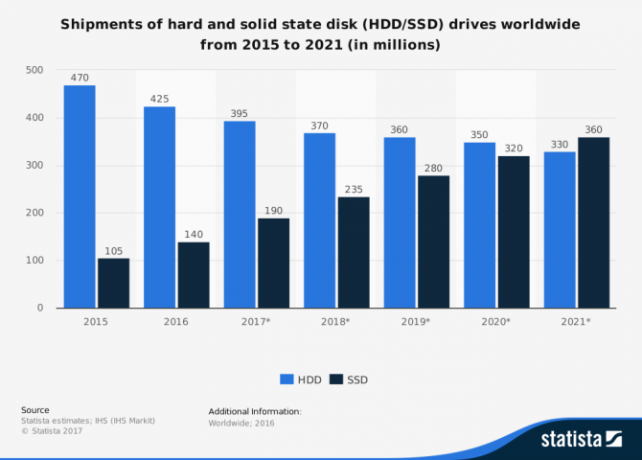
Taigi, ar verta investuoti dabar? VSD brangs sparčiai sparčiau: ar turėtumėte atnaujinti 2017 m.?Kietojo kūno diskai (SSD) brangs sparčiai! Ar turėtumėte nusipirkti naują diską 2017 m. Apžvelgėme kelis SSD pavyzdžius, kuriuos verta atnaujinti, jei jums reikia naujo SSD. Skaityti daugiau
Mano nuomone, absoliučiai. Jei daugiau nei valandą per dieną praleidžiate rimtą darbą kompiuteriu, verta investuoti. Nereikia laukti, kol failai bus įkelti ar išsaugoti, naudinga, kaip paleidžiant operacinę sistemą antrą ar dvi.
Geriausias pasirinkimas daugeliui žmonių yra derinys, nebent turite nemažą pinigų telkinį. Aš savo operacinei sistemai naudoju 750 GB SSD, reguliariai naudojamus failus ir vaizdo žaidimus, su visa kita - keliais 1 TB HDD. Tiesą sakant, nebent esate redaktorius, jums nereikia nė akimirkos peržvelgti 10 000 selfių.
Prekės ženklai
Kaip ir HDD, yra nedaug patikimų SSD gamintojų.
- Kingstonas
- „Samsung“
- „SanDisk“
- Svarbus
- WD
- Mushkinas
- OCZ
Yra daugybė SSD prekių ženklų. Kaip visada, prieš pirkdami atlikite savo tyrimus!
7.3 Kokie numeriai turi būti atsargūs?
Kaip ir galima tikėtis, prie saugyklos įsigijimo yra daugybė galimai painių numerių. Štai ko jums reikia atkreipti dėmesį Naujo kietojo disko pirkimas: 7 dalykai, kuriuos turite žinotiĮsigyti standųjį diską lengva, jei žinote keletą pagrindinių patarimų. Čia yra vadovas, skirtas suprasti svarbiausias kietojo disko funkcijas. Skaityti daugiau .
Talpa
Kaip jau galite įtarti, svarbu įsigyti reikiamos talpos standųjį diską. Daugeliu atvejų didesnis kietasis diskas yra geresnis - vien todėl, kad šiuo metu turite tik tam tikrą kiekį duomenų, dar nereiškia, kad laikui bėgant jums nereikės daugiau.
Kita vertus, mažesnės talpos diskai paprastai būna greitesni, kelia mažiau triukšmo ir sunaudoja mažiau energijos, nes paprastai turi mažiau plokštelių. Jei turite nedaug duomenų ir jis išliks toks, mažesni gali būti geresni.
Pajėgumas yra subjektyvus. Jei norite išsaugoti nemažą kiekį nuotraukų ir vaizdo įrašų, jums reikės kažko, turinčio daug galimybių. Didelės raiškos vaizdai ir vaizdo įrašai šiais laikais užima daug vietos. Kaip minėjau ankstesniame SSD skyriuje, diskų derinys paprastai yra protingas pasirinkimas.
Talpykla
Prisimeni procesoriaus talpyklą? Standieji diskai ir SSD diskai taip pat turi talpyklą, o jo naudojimas yra visiškai tas pats: dažnai prieinamų duomenų saugojimas pagerina įkėlimo laiką. Kaip ir su centriniais procesoriais, didesnė suma yra geresnė.
RPM
Kai perkate tradicinį HDD, dar vienas skaičius, į kurį reikia atsižvelgti, yra disko RPM. Tai parodo, kaip greitai magnetinės plokštelės gali suktis. HDD paprastai būna vieno iš dviejų greičių: 7200RPM ir 5400RPM (nors yra 10 000RPM diskų).
Fizinis dydis
HDD ir SSD diskai turi nustatytus dydžius. Tradicinis HDD yra 3,5 ″, nors yra ir 2,5 ″ HDD, skirtų nešiojamieji kompiuteriai ir kiti nešiojamieji įrenginiai 8 geriausi nešiojami kietieji diskai, kuriuos galite nusipirkti dabar Skaityti daugiau . Priešingai, SSD bus 2,5 ″.
Rašykite ciklus
SSD gali reklamuoti, kiek viso gyvenimo ciklų galite tikėtis pasiekti. SSD „flash drive“ sektoriai pradeda nykti Ar duomenis galima atkurti iš nepavykusio SSD?Daugelis vartotojų mano, kad dėl to, kad SSD neturi mechaninių dalių, jiems gresia mažesnė rizika. Deja, tokia logika netinka SSD. Skaityti daugiau po 100 terabaitų vertės skaitymo ir rašymo, tačiau verta apsvarstyti prieš perkant. Yra daugybė techninių svetainių, kurios privertė SSD grumtis.
7.4 Optiniai įrenginiai
Viskas, kas skaito optinį diską - kompaktinis diskas, DVD, „Blu-ray“ ir kt. - yra vadinamas optiniu įrenginiu. Optinis įrenginys dalijasi duomenimis su jūsų kompiuteriu taip pat, kaip ir įprastas atminties įrenginys - naudodamas SATA kabelį. Jie taip pat naudoja tuos pačius maitinimo laidus.

Kai įdedate diską į savo diską, variklis jį suka panašiai kaip kietojo disko plokščių sukiniai. Nors kietasis diskas sukasi pastoviu greičiu (matuojamu apsisukimais per minutę arba aps / min), optiniai diskai yra skirti diskui sukti, kad būtų pasiektas pastovus duomenų perdavimo greitis. Kadangi disko perimetras yra didesnis disko išorės atžvilgiu ir duomenys turi būti nuskaitomi pastoviu greičiu, a diskas sukasi lėčiau, kai prieiga prie duomenų yra arčiau disko išorės, ir greičiau, kai prieiga prie duomenų arčiau centre.
„LG WH16NS40 Super Multi Blue“ vidinis SATA 16x „Blu-ray“ diskų perrašytuvas„LG WH16NS40 Super Multi Blue“ vidinis SATA 16x „Blu-ray“ diskų perrašytuvas Pirkite dabar „Amazon“ $64.98
Duomenys kaupiami diske paspaudžiant duobes į labai ploną atspindintį paviršių duomenų kelyje, kuris dažnai vadinamas disko grioveliu. Diskinis įrenginys naudoja lazerį ir fotodiodus (kurie aptinka šviesą), kurie eina išilgai šio griovelio (panašiai kaip adata eina išilgai vinilo plokštelės). Kai lazeris keliauja per duobę, šviesa sulaužoma kitaip nei tada, kai lazeris keliauja per plokščią disko paviršių. Tai aptinka elektrodus skleidžiantys fotodiodai, kuriuos kompiuteris savo ruožtu interpretuoja kaip duomenis.
Rašymas į diską yra šiek tiek kitoks. Parašykite, kad kompaktiniai diskai, kaip kompaktiniai diskai, turėtų organinių dažų sluoksnį, taip pat atspindintį sluoksnį. Duomenys įrašomi į diską naudojant daug galingesnį lazerį, kuris kaitina mažus dažų skyrius, keičiant dažo atspindį. Šildomos sritys lemia šviesos refrakcijos skirtumus taip pat, kaip ir spaudžiamų kompaktinių diskų duobės.
Perrašomi diskai, tokie kaip DVD-RW diskai, vėl veikia šiek tiek kitaip. Užuot naudoję organinių dažų sluoksnį, naudokite fazės keitimo sluoksnį. Jie prasideda kristaline būsena, kurią vėliau galima pakeisti amorfine būsena kaitinant galingesniu lazeriu. Vėlgi, amorfinės disko dalys veikia kaip suspausto disko duobės. Tačiau skirtingai nuo organinio sluoksnio, šis pokytis yra grįžtamas, kaitinant amorfines dalis, dėl kurių jos grįžta į kristalinę būseną.
Optiniai įrenginiai tapo ne tokie svarbūs Atsisveikinant: 5 optinio disko alternatyvosMažėjant kompiuterių skaičiui, o gyvenimo būdas keičiantis mobilumui, vis mažiau įrenginių siūlo pakankamai vietos vidiniams optiniams įrenginiams. Šiuo metu „Blu-ray“ namų vaizdo įrašų pardavimus rinka nuolat kaupia, tačiau kalbant apie duomenų saugojimą, ... Skaityti daugiau pastaraisiais metais dėl padidėjusio fizinio saugojimo už mažesnę kainą ir greitesnio interneto greičio.
Prekės ženklai
Sunku suklysti, tačiau prekės ženklai turi skirtingą ilgaamžiškumą. Tačiau optinio diskų įrenginio reikalavimai gali skirtis. Kai kurie diskai leis jums žiūrėti „Blu-ray“ filmus, o kiti tiesiog skaito ir įrašo į diską.
8. Grafikos kortelės
Vaizdo plokštė (GPU) generuoja viską, ką matote ekrane. Be jo nėra galimybės pamatyti, ką veikia kompiuteris.

Dėl šios priežasties GPU yra viena iš svarbiausių jūsų sistemos dalių, ypač tiems, kurie žaidžia, redaguoja ir pastaruoju metu naudoja kriptovaliutą (nors ir dėl įvairių priežasčių). GPU galia, kaip ir daugelyje kitų skaičiavimo sričių, per pastaruosius kelerius metus labai padidėjo. Anksčiau, kai 2 GB GPU buvo laikomas galingu, dabar turime atvirai monstrišką „Nvidia GTX Titan Xp“, sveriantį 12 GB atminties.
GPU nuėjo ilgą ilgą kelią. „Titan Xp“ esanti didžiulė 12 GB atmintis skamba juokingai, tačiau mums stovint ant plačiai paplitusios informacijos virtualios realybės žaidimų (VR) poreikis GPU tik didės - ir GPU gamintojai pasiruošęs.
Štai viskas, ką reikia žinoti apie GPU.
8.1 Vaizdo jungtys
Jūsų GPU bus su keliomis įprastomis vaizdo jungtimis, kai kuriomis daugiau nei kitomis, atsižvelgiant į vaizdo plokštės amžių.

HDMI
HDMI yra dabar labiausiai paplitusi vaizdo jungtis Vaizdo kabelių tipai: skirtumai tarp VGA, DVI ir HDMI prievadųYra tiek daug vaizdo laidų, kurie gali supainioti. VGA, DVI, HDMI, „DisplayPort“ - koks skirtumas ir kodėl jie net svarbūs? Skaityti daugiau . Didžioji dauguma dabar parduodamų monitorių yra aukštos raiškos, daug žmonių vienu metu naudoja daugiau nei vieną ekraną. Be to, HDMI taip pat neša garsą, taigi garso ir vaizdo perdavimas atliekamas tik vienu kabeliu.
Aukščiausios klasės GPU paprastai turi bent du HDMI prievadus.
„DisplayPort“ / „Mini DisplayPort“
„DisplayPort“ yra palyginti naujo tipo jungtys, pristatytos 2008 m. Dabar jis beveik visiškai pakeitė VGA prievadus (vis dėlto jie lieka kai kuriuose senesniuose GPU, nors ir po 2007 m.). Kaip ir „HDMI“, „DisplayPort“ neša ir garsą, ir vaizdo įrašą. Kadangi sąsaja priklauso nuo duomenų paketų perdavimo, ji taip pat gali perduoti USB, Ethernet ir PCIe signalus, naudodama tą patį kabelį.

„Apple“ pristatė mažesnę jungties versiją, vadinamą a Mini ekranas. „Apple“ turi įtraukė „Mini DisplayPort“ į beveik visus savo kompiuterius Kaip pridėti trūkstamus prievadus prie savo naujos „MacBook“Kartais jums tiesiog reikia daugiau prievadų, ypač jei nešiojamas kompiuteris turi tik vieną jungtį. Štai kaip pridėti juos į savo naująją „MacBook“. Skaityti daugiau ir nešiojamieji kompiuteriai nuo pat įkūrimo. Dar geriau, kad jis yra toks pat pajėgus kaip ir viso dydžio uostas, taip pat mėgaujasi daug geresne skvarba rinkoje.

DVI
Skaitmeninė vaizdinė sąsaja, pristatyta 1999 m., Iš esmės pakeitė senesnę VGA sąsają. Prieš HDMI, DVI buvo vaizdo įrašų jungtis, skirta didelėms raiškos priemonėms valdyti kur kas aukštesnėms skiriamosioms dalims nei jos VGA.
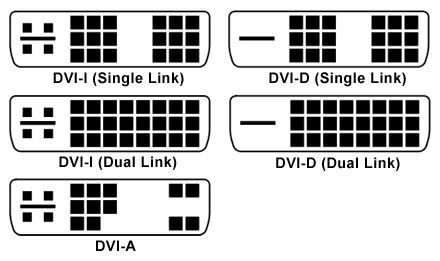
VGA
Vaizdo grafinis rinkinys kadaise buvo vienintelis monitorių vaizdo jungtis. Nuo analoginio VGA vaizdo signalo nuėjome ilgą kelią. Monitoriai ir GPU yra žymiai galingesni, taip pat beveik visiškai skaitmeniniai.

8.2 PCIe jungtis
PCIe dabar yra standartinė visų GPU jungtis. Kaip mes pažvelgėme anksčiau, pateikia PCIe žymiai daugiau pralaidumo nei jo ankstesnio pagreitinto grafikos prievado (AGP) ir standartinis PCI lizdas anksčiau kad.
Daugumoje šiuolaikinių pagrindinių plokščių yra bent vienas „PCIe x16“ lizdas, taip pat gali būti ir mažesnių. Naujausias PCIe kartojimas - 3.0 - buvo įvestas 2011 m. Kitas „PCIe 4.0“ atnaujinimas buvo oficialiai paskelbtas 2017 m. Birželio mėn. Ir pasiūlys maksimalų 16GT / s perdavimo greitį. Be to, PCIe 5.0 specifikacijos jau yra pradinio planavimo etapuose, numatoma duomenų perdavimo sparta 32GT / s.
Aukščiausios klasės GPU energijos suvartojimas ir toliau didėja. Dviejų šešių kontaktų jungčių nebepakanka daugeliui vaizdo plokščių. Dabar dažniausiai naudojama aštuonių kontaktų jungtis, kuri suteikia dvigubai daugiau energijos nei šešių kontaktų.
Dabar GPU yra iki šiol labiausiai energijos reikalaujantys komponentai, rasti kompiuteriuose.
AGP
Pagreitinti grafikos prievadai buvo pirmieji skirti vaizdo plokštės lizdai. Pirmoji AGP karta užtikrino dvigubą standartinio PCI prievado pralaidumą ir nereikėjo dalintis savo ištekliais su kitomis išplėtimo kortelėmis. AGP padidėjęs naudojimas iš tikrųjų buvo priežastis, dėl kurių buvo įvestos šešios, o po to aštuonių kontaktų jungtys. Standartinė keturių kontaktų „Molex“ jungtis nebeteikė pakankamai energijos vaizdo plokštėms, kurių našumas padidėjo.
8.3 IGP vs. Diskretinė grafika
Dienos pabaigoje ne visiems reikia didžiulės daugialypės ventiliatoriaus, atminties užpildytos, energiją vartojančios vaizdo plokštės. Norint atlikti pagrindinį žiniatinklio naršymą, teksto apdorojimą ir tikrinti el. Paštą, aukščiausio lygio GPU yra baigtas ir visiškai nereikalingas.
Štai kur Integruotas grafikos procesorius (IGP) ateina. Daugybė iš anksto pastatytų kompiuterių pristatomi tik su integruota grafika. Kodėl? Nes, kaip minėjome, žmonėms tiesiog nieko daugiau nereikia.
Beje, naujausios kartos TVG yra nepaprastai kompetentingos. „Intel Iris 540 IGP“ gali paleisti tokius žaidimus kaip GTA V ir „Battlefield 1“, kaip matyti toliau pateiktame vaizdo įraše.
Šie didelio našumo IGP rodo rimtą žingsnį iš praeities, kai integruoto vaizdo įrašo našumas dar nebuvo daugelio CPU gamintojų radaruose. Paskirtas (arba atskiras) GPU vis dar yra geriausias pasirinkimas žaidimų ir kitos aukštos kokybės veiklos, tačiau praėjo tos dienos, kai ne turint skirtą kortelę, reiškia buvote tiesiog pašalintas iš beveik visų žaidimų Kaip nusipirkti pigų žaidimų kompiuterį su „Nvidia“ grafikos korteleNorite sukurti pigų žaidimų kompiuterį? Danas Albrightas „Nvidia“ pagrindu pagamino žaidimų aparatą pigiau. Ir jis parodys, kaip tai daroma už mažiau nei 600 USD. Skaityti daugiau .
8.4 AMD prieš „Nvidia“
Panašiai kaip ir su procesoriais, GPU rinka buvo iš esmės sutvarkyta dviem pagrindiniais konkurentais: AMD ir Nvidia. Jie dabar iš esmės sudaro visą GPU rinką, ir jūs būsite gerai nustoti surasti ką nors, naudodamiesi kažkieno pagamintu GPU.
Taigi kyla klausimas, kurį gamintoją turėtumėte pasirinkti? Na, nė vienas iš jų nėra geresnis už kitą. Panaudosime du bet kurio gamintojo rinkoje pagamintus GPU: „Nvidia GeForce GTX 1080“ ir „AMD Radeon RX Vega 64“. „Nvidia“ iš tikrųjų turėjo viską sau pačiame GPU rinkos viršūnėje daugiau nei metus, kol 2017 m. Antroje pusėje „AMD“ išleido „RX Vega 64“.
Kainos yra nepaprastai panašios - nors taip yra dėl to, kad „Nvidia“ nukrito kainos, kad atitiktų AMD pozicijas rinkoje. Vis dėlto, atsižvelgiant į našumą, jie labai panašūs vaizdo plokštės, kaip pamatysite toliau pateiktame paveikslėlyje:

Apskritai, tai reiškia beveik vienodus žaidimų etalonus, „GTX 1080“ apvadu 1980 × 1080 ir 2560 × 1440, o „RX Vega 64“ paprastai apvadu 3840 × 2160. Ką tai mums sako? Na, dabar - ir daugumai žmonių - „1080“ yra pakankamai geras, tačiau ypač aukštos raiškos vartotojai turėtų apsvarstyti naujesnį „RX Vega 64“.
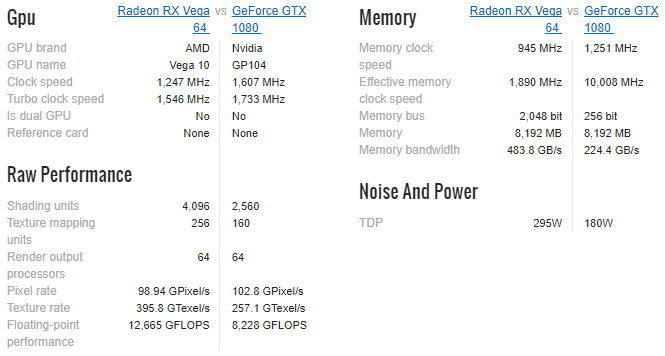
Atokiau nuo aukščiausio lygio GPU, AMD paprastai siūlo puikų žaidimo našumą, turėdamas biudžetą. Jų rinkos dalis ir toliau auga, valgydama į 78% „Nvidia“, surengtą 2016 m. Priešingai, „Nvidia“ kortelės paprastai siūlo neapdorotą galią „Nvidia“ vaizdo plokštės: kuri jums tinka?„Nvidia“ vaizdo plokštės yra populiariausios dėl priežasties. Bet kurį modelį turėtumėte nusipirkti ir kodėl? Mes paaiškiname žargoną, korteles ir jų atlikimą. Skaityti daugiau , todėl jie yra ypač patrauklūs žaidėjams.
Kriptovaliuta
Didelis asmenų, gavusių kriptovaliutą, padidėjimas tikrai paskatino AMD. GPU sunaudoja kriptovaliutą daug greičiau nei standartiniai procesoriai (bet lėčiau nei tam skirti ASIC kalnakasiai), o AMD kortelės paprastai būna greitesnės nei „Nvidia“.
Kai Ethereum (Bitcoin alternatyva, arba alt-moneta) pradėjo sparčiai kilti kaina, GPU pardavimai šoktelėjo, sukurdami dirbtinį trūkumą. Tada, kai burbulas atrodė kaip iššokantis, šimtai naudotų GPU užplūdo rinką.
Problema ta, kad prekiaujate ne šiaip monetomis (o jų yra ne tik „Ethereum“) „Bitcoin“ kriptovaliutų gavyba yra palyginti nepelninga, nebent turite pakankamai išteklių. Ir net tada konkuruoti su didžiuliais kriptovaliutų gavybos telkiniais iš esmės neįmanoma.
8.5 Keli GPU
Kas yra geriau nei vienas ypač galingas GPU? Du, žinoma! Nvidia paskambinti jų dvejopo GPU technologija VDI, o AMD teikia pirmenybę Kryžminė ugnis (kartais parašyta „X-Fire“). Ir nors didieji GPU gamintojai naudoja skirtingus pavadinimus, jie siūlo panašią paslaugą.
Yra keletas įspėjimų. Negalite kirsti įmonės linijos. T. y., „AMD“ kortelė bus poruojama tik su kita, o „Nvidia“ - atvirkščiai. Vis dėlto jis yra konkretesnis. Kai kurie GPU sujungs tik su tuo pačiu modeliu - iki vaizdo plokštės gamintojo. Pavyzdžiui, jei turėtumėte „Nvidia GeForce GTX 1070 OC Edition“, pagamintą „ASUS“, jums reikės tos pačios kortelės, kad galėtumėte naudoti SLI (ir gana didelę piniginę).
Dabar, kai GPU gali įkrauti net 12 GB GDDR RAM (tai yra skirta grafikos dviguba duomenų perdavimo spartos laisvosios kreipties atmintis), naudojant du GPU yra mažiau būtina, bet ne visiškai. Kai kurie vartotojai nori susieti dvi pigesnes, bet galingas korteles, kad pasiektų bendrą padidėjimą. Nors tai gali padidinti bendrą našumą, yra keletas programų ir žaidimų, kurie nepripažįsta SLI ar CrossFire, nors tai tampa vis mažiau aktuali problema.
8.6 Kokie skaičiai yra svarbūs?
Kiekviena jūsų sistemos dalis turi specifinį skaitinį žargoną, kurį reikia išmokti. GPU nesiskiria.
VRAM
Vaizdo atmintis (VRAM) yra labiausiai reklamuojamas numeris, kurį matysite įsigydami naują GPU. VRAM yra panašus į įprastą sistemos RAM, tačiau yra integruotas ir skirtas GPU. Šiuolaikinėse vaizdo plokštėse VRAM saugomi dažnai prieinami ekrano duomenys, įskaitant trimačius vektorinius duomenis, Z-buferio duomenis, tekstūras, perdangas, atraminius buferius ir dar daugiau.
Be talpos, svarbu atsižvelgti ir į VRAM greitį. Kaip ir įprastos sistemos RAM, yra ir VRAM kartų. VRAM laikosi pavadinimų schemos GDDRx, kur x yra atminties karta. Naujausia karta yra GDDR5, nors naujausios kartos „Nvidia“ GPU, įskaitant „GTX 1080“, „GTX 1080 Ti“ ir „Titan Xp“, visi naudoja „GDDR5X“.
„Samsung“ paskelbė GDDR6 kaip GDDR5 įpėdinę 2016 m., O produktai, tikimasi, pateks į rinką 2017 m. Pabaigoje arba 2018 m. Pradžioje.
GPU modelis
Kitas dalykas, kurį reikia apsvarstyti, tiksliau, apsvarstyti kartu su VRAM kiekiu, yra GPU modelis. Faktinis grafikos apdorojimo įrenginys yra tas pats, kuris atspindi visą mąstymą, panašiai kaip specializuotas procesorius. Paprastai tai nurodo grafikos plokštės modelis.
Pavadinimų darymo tvarka keičiasi dažnai.
- Nvidia kortelės šiuo metu naudojamos arba „GTX xxxx“, arba vienaskaitos vardas, pvz., „Titan Xp“. Paprastai tariant, kuo didesnis skaičius, tuo geresnė kortelė. Pavyzdžiui, „GTX 980“ yra geresnis nei „GTX 780“. Pirmasis skaičius (dabar du skaičiai) paprastai signalizuoja generaciją, pvz. „GTX 780“ yra 7-as kartos kortelė, 980 yra 9 kartos kortelė, o 1080 yra 10 kartos kortelė - gausite Nuotrauka. Antrasis skaičius žymi spektaklio pakopą. „Nvidia“ kortelėse taip pat gali būti priesagos. M žymi mobilųjį GPU, tuo tarpu Ti žymi greičiausią kartos pakopą.
- AMD kortelės šiuo metu naudoja įvairius įvardijimo būdus, todėl šiek tiek sudėtinga iššifruoti, kur yra jų hierarchijoje esanti kortelė, kaip ir jos „Nvidia“ konkurentas. Tačiau to reikia tik šiek tiek išmokti. AMD kortelėms našumo pakopai žymėti naudojama R3, R5, R7, R9 arba RX. R3 yra pradinio lygio kortelė, o RX yra aukšto našumo. Kitas skaičius: xxxx. Kaip ir „Nvidia“, pirmasis numeris žymi generaciją, antrasis - spektaklio pakopą, o trečiasis - bet kokias versijas. Galiausiai, AMD kortelėse gali būti priešdėlis ir priesaga. An M prefiksas žymi mobilųjį GPU, o X (2) žymi greičiausią kartos kartos lygį.
Jei tai būtų šiek tiek painu, redditor Valkrins sukūrė linksmą, patogų diagramą paaiškina tiek AMD, tiek „Nvidia“ įvardijimo konvencijas. Patikrinkite žemiau! Be to, galite patikrinti Stalinio kompiuterio GPU našumo hierarchijos lentelė.

8.6 Prekės ženklai
„Palauk“, sakai. „Yra du prekės ženklai:„ AMD “ir„ Nvidia “.“ Na, „Nvidia“ ir „AMD“ išleidžia referencinius dizainus, kuriuos kiti gamintojai naudoja gamindami savo firminius GPU, pagrįstus panašia architektūra. Rezultatas yra GPU rinka, užpildyta labai panašiomis kortelėmis, su panašiomis specifikacijomis, kurios visos pripažintos geriausiomis. Yra daugybė gamintojų, tačiau tik keli yra visiškai patikimi:
- Asus
- MSI
- EVGA
- Gigabaitas
- Zotacas
- Palitas
- Safyras
Nepatarčiau pirkti vaizdo plokštės iš bet kurio kito gamintojo ir netgi prieš pirkdami atlikite išsamius tyrimus. Pavyzdžiui, aš turiu „Asus GTX 1070 Dual“, kurio pagrindinis laikrodis yra 1.58GHz. Priešingai „Gigabaito GTX 1070 Windforce OC“ pagrindinis laikrodis yra 1,56GHz. Minutiniai skirtumai, bet skirtumai vis dėlto.
9. Išplėtimo kortelės
Išplėtimo kortelė daro tai, kas parašyta skardoje: išplečia jūsų kompiuterio funkcionalumą. Paprastai jie jungiasi prie jūsų sistemos per PCIe sąsają, pasiūlant puikų suderinamumą ir greitį paleidžiant.
Greitai apvažiuosiu keletą įprasčiausių išplėtimo kortelių.
9.1 Tinklas
Kaip rodo pavadinimas, jie praplečia jūsų kompiuterio tinklo ryšio galimybes.
Eternetas
Nors daugumoje šiuolaikinių pagrindinių plokščių yra įmontuotas gigabito Ethernet tinklas, daug senesniam modeliui gali prireikti Ethernet kortelės. Be to, jei norite pridėti kitą „Ethernet“ prievadą, jums reikės vieno iš jų.

Belaidis
Dabar dažniausiai įdiegiamas belaidžio tinklo adapteris, kad jūsų sistema galėtų prisijungti prie „Wi-Fi“ signalų. Kai kuriais atvejais pirmenybė teikiama PCIe „Wi-Fi“, o ne „USB Wi-Fi“ raktui, tačiau leisime jums būti to teisėjais „PCI-e“ belaidžio tinklo adapterių privalumai ir trūkumai USB belaidžiai sprendimaiReikia prie kompiuterio pridėti belaidį tinklą? Turite dvi galimybes: PCI-e tinklo adapterius arba USB belaidžius sprendimus. Pažvelkime į kiekvieno privalumus ir trūkumus. Skaityti daugiau .

9.2 Garso plokštė
Daugelio pagrindinių plokščių palaikymas siūlo daugybę įvairių garso įrašų parinkčių. Be to, HDMI ir „DisplayPort“ palaiko garsą, kaip ir USB. Tačiau iš tikrųjų kartais tiesiog nėra aukštos kokybės garso įrangos pakaitalo ir jo teikiamo tikslumo.

9.3 Papildomas I / O
Kai gavau pirmosios kartos „iPod“ kaip dovaną (jau seniai!), Gavėjas nė nenumanė, kad tai tik „FireWire“. Taigi, aš turėjau su tėčiu ieškoti PCI FireWire išplėtimo kortelės.
Tas pats pasakytina ir dabar. Kartais jūsų pagrindinėje plokštėje nėra tokio ryšio, kokio jums reikia. Arba jūs išnaudojote kiekvieną galimą lizdą... bet vis tiek reikia daugiau.
Įprastas „PCIe“ plėtinio pirkimas dabar skirtas USB-C arba „ThunderBolt 3“.

9.4 Sandėliavimo valdikliai
Įdiegti USB 3.0, USB-C ir „ThunderBolt 3“ „Thunderbolt 3“: kas tai yra ir kodėl jums reikia pradėti juo naudotis„Thunderbolt 3“ gali būti tiesiog vienintelis prietaiso laidas, apie kurį jūs jau turite žinoti. Tai taip nuostabu, kad visa kita pasensta. Štai ką reikia žinoti. Skaityti daugiau reiškia, kad išoriniai ir papildomi saugojimo valdikliai naudoja mažiau nei anksčiau. Bet gali būti, kad jums reikia papildomo SATA arba eSATA valdiklio.
9.5 Diagnostika
Kai kurie žmonės nusprendžia naudoti savo PCIe lizdus diagnostinei išplėtimo kortai. Paprastai jie rodo pagrindinės plokštės klaidos kodą, tačiau prieš pirkdami turite įsitikinti, kad pagrindinė plokštė ir diagnostikos įrankis veikia.
10. Kompiuterio atnaujinimas
Jei turite vos kelerių metų senumo kompiuterį, bet jis atrodo lėtesnis, tai gali reikšti, kad reikia pakeisti vieną aspektą 5 klausimai, kuriuos užduoti sau prieš atnaujinant kompiuterįGalvojate apie kompiuterio komponentų atnaujinimą? Puiku! Tačiau prieš tai darydami turite keletą svarbių klausimų, kuriuos turėtumėte užduoti sau. Skaityti daugiau .
Dar geriau, kodėl neišbandžius šio mini vadovo prieš panikuojant ir perkant naują aparatūrą?
Atnaujinimas yra potencialiai jums tinkamas pasirinkimas, ypač jei naudojate savadarbį aparatą. Bėda yra apsisprendimas, ką atnaujinti, taip pat kiek turėtumėte išleisti.
Paprasti atnaujinimai
Jei biudžetas yra ribotas arba neturite daug galimybių atnaujinti, išskyrus „noriu“, RAM paprastai yra gera vieta pradėti. Galite atnaujinti ir didesnį kiekį, ir greitesnę RAM vienu metu, neišardydami banko. RAM taip pat lengvai tinka, reikalaujančių mažai pastangų norint gražiai paspirti Šie atnaujinimai labiausiai pagerins jūsų kompiuterio našumą!Reikia greitesnio kompiuterio, bet nežinote, ką turėtumėte atnaujinti savo kompiuteryje? Norėdami sužinoti, pasinaudokite mūsų kompiuterio atnaujinimo tikrintuvu. Skaityti daugiau .
Išplėstiniai atnaujinimai
Kitas patogus postūmis yra HDD atnaujinimas į SSD Kaip atnaujinti savo nešiojamojo kompiuterio DVD diską HDD ar SSDDVD diskų įrenginiai tampa vis labiau nenaudingi. Mes parodysime, kaip atnaujinti nešiojamojo kompiuterio DVD diską su 2,5 colio HDD arba SSD. Skaityti daugiau . Pažymėjau šį „Pažangųjį“, nes taip bus reikalauti iš naujo įdiegti operacinę sistemą Kaip perkelti Windows iš HDD į SSD, kad pagerintumėte našumąSolid State Drive atnaujinimas tikrai pagerina našumą. Bet kaip jūs galite išspausti didelę „Windows“ diegimą ant mažo SSD? „Windows“ vartotojai gali patogiai perkelti iš HDD į SSD per labai trumpą laiką. Skaityti daugiau ir nukopijuokite visus duomenis.
Jei jūsų žaidimų našumas stulbinantis, apsvarstykite galimybę atnaujinti GPU į ką nors galingesnio - galbūt naujesnio modelio. Turėtumėte pastebėti tiesioginį pelną!
Ekspertų kvalifikacijos kėlimas
Tai paskutinis atnaujinimas: jūsų pagrindinė plokštė ir procesorius 5 priežastys, kodėl turėtumėte atnaujinti savo kompiuterio plokštęNežinote, kada turėtumėte atnaujinti pagrindinę plokštę? Čia yra keletas patarimų, kurie jums padės. Skaityti daugiau . Tai „ekspertų“ atnaujinimas. Turėsite pasirinkti naują CPU / pagrindinės plokštės derinį (arba tiesiog naują CPU, jei tinka lizdas). Tada nuimkite kiekvieną laidą nuo pagrindinės plokštės, pakeiskite pagrindinę plokštę, viską įdiekite iš naujo - tikėdamiesi, kad visi kiti aparatūros komponentai bus gražūs su naujuoju CPU / pagrindinės plokštės deriniu.
Devynis kartus iš dešimties šis atnaujinimas veikia gerai, o visi komponentai gerai žaidžia. Vieną kartą būsite paleisti į sistemos atnaujinimo pragarą, pasikliaudami savo draugais ir kitais, kad padėtumėte jūsų gyvenimą pritraukti atgal.
Aš nemėginu jūsų apsisaugoti nuo naujovinimo. Tai tik tiesa.
Kiti atnaujinimai
Kažkas, ką reikia apsvarstyti naujovinant, yra jūsų operacinė sistema. masinė „Windows 10“ nemokama atnaujinimo programa Jei neatnaujinsite „Windows 10“, tai įvyksPo liepos 29 d. „Windows 10“ nebebus nemokamas atnaujinimas. Štai ką tai reiškia kiekvienos „Windows“ versijos vartotojams. Skaityti daugiau milijonai vartotojų perėjo iš „Windows 7“ ar „8“ į naują operacinę sistemą. „Windows 10“ buvo nuolat spartesnis daugelyje aparatūros derinių - bet kiekvienas savo Daugelis žmonių atsisako nemokamo „Windows 10“ atnaujinimo, štai kodėlŽmonėms patinka nemokami dalykai. Vis dėlto daugelis atsisako atnaujinti „Windows 10“. Mes jų paklausėme, kodėl. Skaityti daugiau . Štai kaip jūs tai darote.
Taip pat yra tokių, kurie svarsto galimybę atnaujinti „Windows 10“ (dėl daugybės priežasčių). Daugelis tokių asmenų pasisako už šokinėjimą laivu į 5 priežastys, kodėl „Windows 10“ gali priversti jus persijungti į „Linux“Nepaisant didžiulio „Windows 10“ įsisavinimo, sulaukta daug kritikos dėl naujos amžinai veikiančios „Microsoft“ operacinės sistemos. Čia yra penkios pagrindinės priežastys, kodėl „Windows 10“ gali jus pakankamai suklaidinti, kad galėtumėte pereiti prie „Linux“. Skaityti daugiau atvirojo kodo „Linux“ paskirstymai 5 patarimai, kurie palengvina „Windows“ perjungimą į „Linux“Yra daug priežasčių pereiti iš „Windows“ į „Linux“. Pavyzdžiui, „Linux“ gali pasiūlyti lengvą aplinką. Jei pavargote nuo „Windows“ ir norite pokyčių, perjungti į „Linux“ turėtų būti lengva. Skaityti daugiau . „Linux“ paskirstymai paprastai yra mažiau bado išteklius ir yra saugesni.
10.1 Kurkite savo
Ankstesniame skyriuje „Ekspertų atnaujinimas“ iš tikrųjų taikoma tik tada, kai sukūrėte savo sistemą. Pakeitus procesorių ir pagrindinę plokštę standartiniam sprendimui, mažai naudos. Iki to laiko, kai atnaujinote, galėjote sukurti visiškai naują sistemą.
Kita vertus, galbūt jūs tiesiog turėtumėte sukurti savo kompiuterį. Jūs negalėsite sukurti tikrai biudžetinę mašiną Ar vis dar pigiau kurti savo kompiuterį?Kiek šiais laikais kainuoja sukurti savo asmeninį kompiuterį? Ar verta sutaupyti, palyginti su iš anksto pastatytais modeliais? Mes tiriame. Skaityti daugiau kaip rasite parduotuvėje ar „Amazon“, bet jūs tiksliai žinosite, kas nutiko, kaip tai veikia, taip pat sužinosite beprotiškai daug pakeliui.
Daugelis technologijų pramonės žmonių pradėjo savo karjerą ieškodami ir kurdami savo kompiuterius ir serverius. Niekada negali žinoti, kad tai gali būti geriausias dalykas, kurį kada nors padarei. Internete yra daugybė vadovų, kuriuose išsamiai aprašyta kiekviena savęs kūrimo aspektas - net keletą esame patys parašę Kaip sukurti savo asmeninį kompiuterįLabai malonu kurti savo asmeninį kompiuterį; taip pat bauginanti. Tačiau pats procesas yra gana paprastas. Mes apžvelgsime viską, ką reikia žinoti. Skaityti daugiau .
Svarbiausia, nebijokite klausti, nes kažkas beveik visada atsakys. Ir paieškos sistemos neabejotinai yra jūsų draugas. Yra labai mažai kompiuterių kūrimo problemų, su kuriomis nebuvo susiduriama ir jos neužfiksuota.
Pirmyn, pasinerkite į priekį.
11. Jūsų galutinis tikslas
Draugu, nuėjome ilgą vėjuotą kompiuterio kelią ir kartu atvykome į pabaigą. Tikiuosi, jūs sužinojote, ko siekėte išmokti, ir galbūt pakeliui pasiėmėte keletą papildomų smulkmenų informacijos.
Maloniai užduokite klausimus apie bet kurią šio vadovo dalį žemiau esančiame komentarų skyriuje ir aš padarysiu viską, kad atsakyčiau jums kaip ir kada. Be to, jei šis vadovas jums padėjo, apsvarstykite galimybę jį pasidalyti su šeima, draugais ir bendradarbiais, kad jie taip pat galėtų būti naudingi.
Vaizdo kreditas: kozirsky per Shutterstock.com
Gavinas yra MUO vyresnysis rašytojas. Jis taip pat yra „MakeUseOf“ šifravimo seserų svetainės „Blocks Decoded“ redaktorius ir SEO vadovas. Jis turi šiuolaikinio rašymo bakalaurą („Hons“) su skaitmeninio meno praktika, pagrobtu nuo Devono kalvų, taip pat turi daugiau nei dešimtmetį trukusio profesionalaus rašymo patirtį. Jis mėgaujasi daugybe arbatos.